SAP HR - Hızlı Kılavuz
SAP Human Capital Management (SAP HCM), SAP'deki temel modüllerden biridir ve aynı zamanda SAP Human Resource (HR) veya SAP Human Resource Management System (SAP HRMS) olarak da adlandırılır. SAP HCM birçok alt modül içerir ve tüm bu modüller birbiriyle entegredir.
Anahtar modüller aşağıdaki gibidir -
Organizational Management - Organizasyonel Yönetim, Personel geliştirme, Personel maliyet planlaması ve etkinlik yönetimini içerir.
Time Management - Zaman yönetimi; zaman kaydı, katılım, zaman çizelgesi, vardiya yönetimi vb. İçerir.
Personnel Administration - Personel Yönetimi, kişisel ve organizasyon yapısını, Bilgi tiplerini, zaman ve bordro ile entegrasyonu vb.
Payroll - Bordro türleri, bordro grubu yapılandırması, birincil ve ikincil ücretler, brüt ücret, ikramiye vb.
Recruitment - İşe alma, bir çalışanı işe almayı, İK ana verilerini korumayı vb. İçerir.
Training and Event Management - Eğitim ve Etkinlik Yönetimi, eğitim ihtiyaçlarının belirlenmesi, eğitimin planlanması, eğitim maliyet yönetimi vb. İle ilgilenir.
Travel Management - Seyahat Yönetimi, resmi gezileri yönetmeyi, seyahat için maliyet yönetimini, seyahat masraflarını vb. İçerir.
Organizasyon yönetimi
Organizasyon Yönetimi, kurumsal yapıyı yönetmenizi ve organizasyon planlarını analiz etmenizi sağlar.
Temel özellikler şunlardır:
Organizasyon yönetiminde kurumsal yapı, personel maliyet planlaması vb. İçin gerekli olan sistem ayarlarını yapılandırabilirsiniz.
Aynı anda çeşitli organizasyon planlarını yapılandırmak için plan versiyonu tanımlayabilirsiniz.
Kurumsal mevcut planınızı yalnızca bir plan sürümü tanımlar.
Plan sürümünü kullanarak farklı organizasyon planlarını düzenleyebilir, değiştirebilir veya karşılaştırabilirsiniz.
Biri pazarlama ve diğeri satış hiyerarşisi için olmak üzere iki farklı plan sürümüne sahip olabilirsiniz.
Her iki planı da karşılaştırabilir veya düzenleyebilirsiniz, ancak aynı anda yalnızca bir plan kullanılabilir.
Bir Plan sürümü nasıl aktif olarak ayarlanır?
Plan versiyonu belirlemenin iki yolu vardır.
Step 1 - Kodu kullanın T-Code: OOPV

Step 2 - IMG → Personel Yönetimi → Global Ayarlar → Sürüm Bakımını Planla → Plan Sürümlerini Koru seçeneğine gidin.
Mevcut planlar listesinden seçim yapabilirsiniz.

Organizasyonel Nesne Türleri
Bir Organizasyon planı, benzer verilerin birlikte gruplandırılmasını tanımlayan çeşitli nesne türlerinden oluşur. Her nesne türü, benzersiz bir nesne anahtarından oluşur. Tüm nesne türleri, birbirleri arasındaki bir ilişki ile birbirine bağlıdır.
Example - Belirli bir işle tanımlanan bir pozisyona sahip kişi.
İlişki
Bir Organizasyon planında ilişkiler, farklı nesne türlerini birbirine bağlamak için kullanılır.
Example- Bir organizasyonda pozisyonu olan ve masraf yeri ile görevlendirilen kişi. Kişiye pozisyon ilişkisini ve Organizasyon birimiyle pozisyonu tanımlar.
Hiyerarşik bir organizasyon yapısı tanımlarken, organizasyon nesneleri arasında bir ilişki oluşturursunuz. Bir kişi bir organizasyon biriminde bir pozisyon tutuyorsa, bu pozisyon nesnesi ile organizasyon nesnesi arasında bir ilişki olduğu anlamına gelir.
Geçerlilik
Nesne türlerinin ömrünü belirler. Nesne oluşturma anında, projenin başlangıç ve bitiş zamanını girersiniz ve bu, nesnenin geçerliliğini belirler.
Bir organizasyon planında tanımlanabilecek çeşitli nesne türleri vardır. Aşağıda en yaygın nesne türleri ve anahtarları verilmiştir -
| Nesne türü | Anahtar |
|---|---|
| Organizasyon Birimi | Ö |
| Kişi | P |
| Ödeme merkezi | K |
| Durum | S |
| İş | C |
Organizasyon Nesnelerinin Temel Özellikleri
Temel özellikler şunlardır:
Yönetilmeyen mevcut bir nesne tipini oluşturabilir veya değiştirebilirsiniz.
Example - İK Ana Verilerinden nesne türü kişi.
Yetki kontrolü sırasında önerilmesi gereken farklı nesne türleri arasındaki ilişkiyi de tanımlayabilirsiniz.
Raporlama oluşturmak için bir nesne tipi hiyerarşisi tanımlamak da mümkündür.
Konum için "S", görev için "T" türü standart nesnelerin anahtarını değiştirmek de mümkündür.
İki tür İlişki vardır -
Aynı nesne türlerine sahip ilişkiler.
Farklı nesne türleri ile ilişkiler.
Sayı Aralıkları
SAP HR'de Organizasyon Yönetimi ve Personel yönetimi için farklı numara aralıkları tutabilirsiniz. Önceki başlıkta tartışıldığı gibi, OM farklı nesne türleri içerir.
| Nesne türü | Anahtar |
|---|---|
| Organizasyon Birimi | Ö |
| Kişi | P |
| Ödeme merkezi | K |
| Durum | S |
| İş | C |
OM nesneleri için farklı sayı aralıklarını korumak için kullanabilirsiniz T-Code: OONR.

Ayrıca aşağıdaki yolu da seçebilirsiniz.
IMG → Personel yönetimi → Kurumsal yönetim → Temel ayarlar → Sayı aralıklarını koru → tüm plan sürümleri için numara atamasını ayarla → Yürüt seçeneğine gidin.

İlk iki rakam plan versiyonunuzu temsil eder ve sonraki iki harf nesne tipini temsil eder.

Benzer şekilde, personel numaraları için numara aralıklarını koruyabilirsiniz. Bir çalışan işe alındığında bir Personel numarası oluşturulur. Dahili veya harici olarak oluşturulabilir.
Dahili veya harici personel numarası aralığı aşağıdaki yapılandırma düğümünde tanımlanmalıdır.
Step 1 - Use T-code: PA04
Step 2 - Ayrıca SPRO → IMG → Personel yönetimi → Personel Yönetimi → Temel ayarlar → Personel numaraları için numara aralığı aralıklarını koru seçeneğine de gidebilirsiniz.

Step 3- Yeni bir pencere açılır. GöreceksinRange Maintenance: Human resources. Aralıkları görüntülemek için Aralıklar'a gidin.

Step 4 - Yeni bir pencere açacak, Maintain Intervals: Human resources. Personel numarası için farklı numara aralıklarını aşağıda gösterildiği gibi kontrol edebilirsiniz -

NR Durumu, ilgili MOLGA için atanan / kullanılan son personel numarasını gösterir. MOLGA Çok ülkeli insan kaynakları yönetimini desteklemek için kullanılır.
Bir Organizasyon planında ilişkiler, farklı nesne türlerini birbirine bağlamak için kullanılır.
Example- Bir organizasyonda pozisyonu olan bir kişi masraf yeri ile tayin edilir. Organizasyon birimiyle ilişki ve pozisyon pozisyonu için Kişiyi tanımlar.
Hiyerarşik bir organizasyon yapısı tanımlarken, organizasyon nesneleri arasında bir ilişki oluşturduğunuz anlamına gelir. Bir kişi bir organizasyon biriminde bir pozisyon tuttuğunda, pozisyon nesnesi ile organizasyon nesnesi arasında bir ilişki olduğu anlamına gelir.
Bir ilişki hem yukarıdan aşağı hem de aşağı yaklaşımla oluşturulabilir. Bu ilişkiler normalde şurada tutulur:HRP001tablo. Bu ilişkiler standart değilse, ek tablolara ihtiyacınız olabilir.
İlişkiyi sürdürmek için kullanın T-Code: PP01 or PP03.

Adıyla yeni bir pencere açılacaktır Maintain Object.
Nesne türünü seçin, konum numarasını girin, ilişki verin ve oluştur (F5) öğesine tıklayın.

Nesne Türleri ve Temel İlişkiler
SPRO → IMG → Personel Yönetimi → Organizasyonel Yönetim → Temel Ayarlar → Veri modeli geliştirme → Nesne Türlerini Koru → Yürüt seçeneğine gidin
Yeni nesne türü oluşturmak ve ilişkileri atamak için aşağıda verilen adımları izleyin.
Step 1 - Yeni nesne türü oluşturun ve temel ilişkileri atayın.
Step 2 - Nesneyi gerekli bilgi tiplerine atayın.
Step 3 - Alt türleri koruyun.
Step 4 - Personel eylemlerini sürdürün.
Step 5 - Sayı aralığı atayın.
Step 6 - Nesnenin bakımını PP03 veya PP01 ile yapın.

Step 7 - Şuraya git Change View “Object Types”: Overviewpencere. TıklayınNew Entriesyeni bir nesne türü oluşturmak için. Mevcut bir nesne türünü de kopyalayabilirsiniz.
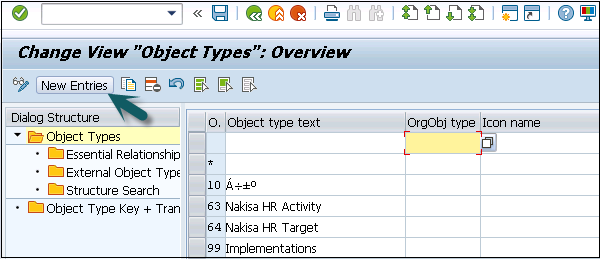

Step 8 - Nesne türü metni, kodu, vb. Girin. Nesne oluşturulduğunda, sol taraftaki temel ilişkilere tıklayarak ona temel ilişkileri atayın.
Bir ilişki atamak, bir nesne oluşturulduktan sonra, atanan ilişkilerin sürdürülmesinin zorunlu olduğu anlamına gelir.
Nesne türlerinin bakımı şu tabloda mevcuttur: T7780
Temel ilişkinin sürdürülmesi Tablo: T7750'de mevcuttur

İlişki Bakımı
SAP İK modülünde ilişkiyi sürdürmek için SPRO → IMG → Personel Yönetimi → Organizasyonel Yönetim → Temel Ayarlar → Veri modeli geliştirme → İlişki Bakımı → İlişkileri Koru → Yürüt seçeneğine gidin

Sol bölmede şuraya gidin: Allowed Relationships, sürdürmek istediğiniz ilişkiyi seçin, tıklayın Position.

Nesne türünün nasıl var olduğunu ve İK sisteminde nasıl güncelleneceklerini belirlemek için zaman kısıtlamaları kullanılır.
Ayrıca uygun bir sisteme sahip olmak için Organizasyon yönetiminde nesne türleri için zaman kısıtlamaları da tanımlayabilirsiniz. Yetim nesne türlerini sistemde tutmanıza gerek yoktur.
- O - O → Zaman Kısıtlaması 1
- O - S → Zaman Kısıtlaması 2
- O - K → Zaman Kısıtlaması 3
- S - O → Zaman Kısıtlaması 4
- S - P → Zaman Kısıtlaması 5
Üç tür zaman kısıtlaması vardır -
Time Constraint 1 İK sisteminde bir kaydın olması zorunludur ve herhangi bir zamanda bir kayıt olabilir.
Time Constraint 2 bir kayıt için zorunlu değildir, ancak herhangi bir anda yalnızca biri mevcuttur.
Time Constraint 3 bir kayıt için zorunlu değildir ve herhangi bir zamanda çok sayıda kayıt olabilir.
Bir ilişkiye Zaman Kısıtlamaları Atama
Step 1 - Bir ilişkiye zaman kısıtlamaları atamak için şunu kullanmalısınız -
SPRO → IMG → Personel Yönetimi → Organizasyonel Yönetim → Temel Ayarlar → Veri modeli geliştirme → İlişki Bakımı → İlişkileri Sürdür → Yürüt

Step 2 - Sol bölmede, aşağıda verilen resimde gösterildiği gibi Zaman kısıtlaması sekmesine gidin -

Verilen ilişkiye uygun zaman kısıtlamaları atayabilirsiniz.
Zaman kısıtlamalarına göre bilgi tipi reaksiyonları -
Time Constraint 1- Kayıtta boşluk veya örtüşme olmamalıdır. Bu Zaman Kısıtlamasını seçerseniz, herhangi bir boşluk veya örtüşme olmamalıdır. Bu TC genellikle, yalnızca bir geçerli kaydın olduğu 0001, 0008, 0009 vb. Bilgi Türleri için kullanılır.
Time Constraint 2- Bu TC, boşluklar içerebilen kayıtları içerir, ancak örtüşme olmamalıdır. Bu TC'yi seçerseniz, boşluklarınız olabileceği, ancak örtüşme YOK olduğu anlamına gelir. Bir çalışanın medeni durumuna bir örnek düşünün. Çalışanın bir eşi vardır ancak boşanması durumunda boşluk oluşabilir.
Time Constraint 3- Bu TC, boşluklara sahip olabilen ve birden çok kez var olabilen kayıtları içerir. Örneğin, Bilgi Tipi IT0014, söz konusu bilgi tipinde aynı anda üst üste binen birden fazla kayda sahip olabilir.
Personel Eylemlerinin Sürdürülmesi
SAP İK sisteminde, İK sistemine veri girilmesini gerektiren tüm Bilgi Türleri için personel aksiyonları gerçekleştirilir. Personel eylemi gerektiren yaygın bilgi türleri, yeni bir çalışanı işe almak, bir çalışanın işten çıkarılması vb.
Step 1 - Personel eylemi gerçekleştirmek için T Kodunu kullanın: PA 40 veya SPRO → IMG → Personel Yönetimi → Personel Yönetimi → Prosedürleri Özelleştirme → Eylemler bölümüne gidin.

Step 2 - Yeni bir pencere 'Personel İşlemleri' açılır.

Ekran aşağıdaki alanlardan oluşur -
Personnel No- Bu alan bir çalışanın personel numarasına sahiptir. Yeni bir çalışan işe alındığında, sistem tarafından otomatik olarak oluşturulur.
Start - Bu alan, personel eyleminin başlangıç tarihini gösterir.
Action Type - Bu alanda gerçekleştirilmesi gereken eylem türünü seçmelisiniz.
Misal
SAP İK sisteminde yeni bir çalışanın nasıl işe alındığını anlayalım.
Step 1 - İşe alma tarihini aşağıda gösterildiği gibi girin.
Step 2 - İşlem türü'nden seçin Hire.
Step 3 - tıklayın Execute üstte verilen düğme.

Yeni bir pencere açılacaktır. Eylem nedeni, Personel alanı, Çalışan grubu ve alt grup gibi ayrıntıları girin ve üstteki Kaydet simgesine tıklayın.
SAP HR sisteminde Bilgi Türleri, sistemdeki tüm personel eylemleri ve yönetim görevleri için verileri depolamak için kullanılır. Bilgi türleri, SAP İK sisteminde küçük bilgi birimleri olarak bilinir.
Bilgi türleri benzer verileri bir arada gruplandırır ve yapıyı tanımlar, verileri girer ve belirli bir süre için bilgileri tanımlar.
Bilgi Türlerinin Bileşenleri
Bir bilgi türü aşağıdaki bileşenlerden oluşur -
Yapısı
Bir Bilgi Tipi, veri yapısı biçiminde bir dizi benzer veri kaydı içerir. Bilgi tipi ad, soyad, doğum tarihi, medeni durum vb. Gibi bir dizi bilgi içerir. Sistemde bir Bilgi Tipi güncellendiğinde, eski veriler sistemden kaldırılmaz, ancak zaman sınırlandırılır.
Veri girişi
Sistemdeki verilerin alınmasına ve korunmasına yardımcı olan Bilgi Tipi için önceden tanımlanmış değerler girebilirsiniz. İK sistemindeki girişler, doğruluk açısından otomatik olarak kontrol edilir. Varsayılan değer kontrolleri, çalışan organizasyon atamasına bağlıdır.
Zaman Bağımlılığı
Sistemde bir Bilgi Tipi güncellendiğinde, eski veriler silinmez. Tarihsel değerlendirme amacıyla sistemde saklanır. Bu, her Bilgi Tipinin birden fazla kayda sahip olmasına izin verir, ancak tüm kayıtlar geçerliliklerine göre değişebilir.
Infotype'ın zamana dayalı reaksiyonu Zaman kısıtlaması alanında tanımlanır. 0000 ila 0999 arası bilgi tipi, Personel Yönetimi Bilgi Tipleridir. Her ülke için bilgi tipinin izin verilebilirliğini tanımlamak da mümkündür, bu, ana verileri düzenlerken Bilgi tipini kısıtlamanıza izin verir.
SPRO → IMG → Personel Yönetimi → Personel Yönetimi → Prosedürleri Özelleştirme → Bilgi Tipleri → Ülkelere Bilgi Tipleri Atama seçeneğine gidin

Bilgi Tipleri Nasıl Korunur?
Bilgi tipini korumak için aşağıda verilen adımları izleyin -
Step 1 - SPRO → IMG → Personel Yönetimi → Organizasyonel Yönetim → Temel Ayar → Veri modeli geliştirme → Bilgi tipi Bakımı → Bilgi Tiplerini Koru → Yürüt seçeneğine gidin.

Step 2- Yeni oluşturulan özel nesnenin atanması gereken Bilgi Türlerini seçin. Bilgi tipini seçin veInfotypes per object type seçeneği.

Step 3 - Infotype'a özel nesneler atamak için, New Entriesseçeneği. İşaretini kaldırabilirsinizNo Maintenance Organizasyon Yönetimi işlemleri aracılığıyla özel nesneleri koruyabilmeniz için onay kutusu PP01.

Bilgi Alt Türlerinin Bakımı
Bilgi Alt tipleri, bir Bilgi Tipinin alt birimleri olarak bilinir. Alt tip kullanarak, İK sistemindeki verileri kolayca yönetebilir ve bunlara erişebilir ve Bilgi Tiplerini kontrol edebilirsiniz. Alt türlere zaman kısıtlamaları gibi verileri kontrol etmek için kolayca farklı özellikler atayabilirsiniz.
TC1, TC2 ve TC3 gibi gereksinime göre alt türlere farklı kontrol özellikleri atayabilirsiniz.
Misal
Bilgi tipi adresleri (0006) örneğini düşünün. Alt türler aşağıdadır -
Subtype 1 - Daimi İkamet adresi
Subtype 2 - Geçici adres
Subtype 3 - Ev adresi
Kontrol özelliğini göz önünde bulundurarak - Bu Bilgi Tipi için zaman kısıtlaması, birden fazla değer iletmemiz gerektiğinden, Bilgi Tipi Adresleri için TC-3'ü kullanmalısınız. Kalıcı İkamet adres alt türü Zaman Kısıtlaması -1 olmalıdır. Ev adresi herhangi bir zamanda bir kez var olabilir, bu nedenle Zaman Kısıtlaması -2'dir.
Alt türler nasıl korunur?
Alt türleri korumak için -
Step 1 - SPRO → IMG → Personel Yönetimi → Organizasyonel Yönetim → Veri modeli geliştirme → Bilgi tipi Bakımı → Alt türleri koru → Yürüt seçeneğine gidin.
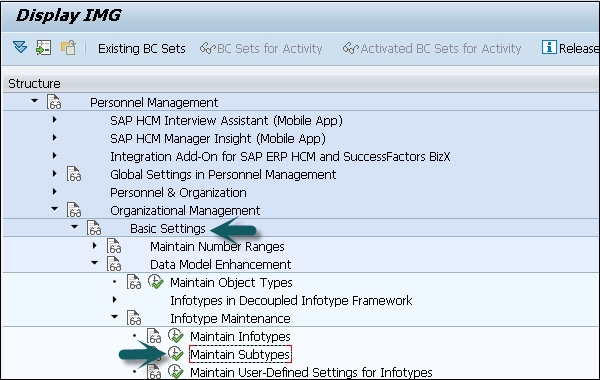
Step 2- Alt türü korumak için, sonraki pencerede alt türü seçin. Sol bölmede, kontrol özelliği ekleme seçeneğiniz vardır - Zaman Kısıtlaması.

Step 3 - Sol bölmedeki Zaman kısıtlamasına çift tıklayın, yeni bir 'Görünümü Değiştir "Zaman Kısıtlaması": Genel Bakış' penceresi açılacaktır.

SAP HR - Personel yönetimi, İK sistemindeki her çalışan için depolanan, güncellenen ve yönetilen birçok bireysel bilgi parçasından oluşur.
İK sistemindeki görevlerle ilgili personel verilerini yönetmek için Personel Yönetimine ihtiyacınız vardır. Personel Yönetimi için kullanılabilecek çeşitli Bilgi Türleri vardır.
Yaygın olarak kullanılan Personel Yönetimi Bilgi Türleri şunlardır:
- Organizasyon Yönetimi Bilgi Tipleri
- Zaman Yönetimi Bilgi Türleri
- İşe Alım Bilgi Türleri
Organizasyon yapısı
Organizasyonel yapılar, zaman kaydı ve bordro gibi süreçleri kontrol etmek ve basitleştirmek için bir organizasyonun organizasyonel seviyelerini planlamak ve haritalamak için İK'da kullanılır. Bir organizasyon yapısındaki tipik bileşenler şunları içerir:
- Kurumsal yapı
- Ödeme ölçeği yapısı
- Ücret türleri
- Personel yapısı
- Kullanıcı yetkileri
Organizasyon hiyerarşisinde, şirketin alt bölümünü personel alanları, alt alanlar, şirket kodu vb. Olarak tanımlarsınız. Farklı gruplamaları kullanarak, organizasyonel hiyerarşiler ve kontrol fonksiyonları oluşturabilirsiniz. Gruplandırmayı kullanarak birbirinden bağımsız işletme ve personel yapısı kurabilirsiniz.
Bir çalışanı personele ve kurumsal yapıya atayarak, bir çalışanın insan kaynakları verilerini kolayca işleyebilirsiniz. Varsayılan değerleri kullanarak, farklı alanlar için verileri yönetmek kolaydır.
İnsan kaynakları verilerini değerlendirmek için, Kontrol ve departmanlar için çalışan verilerinin değerlendirmelerini ve analizlerini oluşturmak için Organizasyon yapılarını kullanabilirsiniz.
Kurumsal Yapı
Bir organizasyonun kurumsal yapısı, bir şirket için Personel yönetimi, bordro işlemleri ve zaman yönetimini yöneten yapı olarak tanımlanır. Kurumsal yapı, bir şirketteki temel bileşenleri ve bunların birbirleriyle olan ilişkilerini tanımlar.
Kurumsal Yapıdaki temel bileşenler şunları içerir:
- Client
- Şirket kodu
- Personel alanı
- Personel alt alanı
- Kuruluş Anahtarı
"Personel İdaresi" ndeki kurumsal yapı aşağıdakilerden oluşur -
Müşteri
Bir istemci, SAP ERP sisteminde organizasyonel ve veri tekniklerinden yalıtılmış birim olarak bilinir ve her birimin ayrı ana kayıtları ve kendi ayrı tablo kayıtları vardır.
Şirket kodu
Tam ve izole bir finansal muhasebenin oluşturulabileceği en küçük dış muhasebenin organizasyon birimi olarak adlandırılır. Örnek: Kar ve zarar hesaplaması, bilançolar şirket kodu organizasyon birimlerinde yer alır.
Personel alanı
Personel alanı, İK sisteminde Personel Yönetiminde kullanılır ve bir müşteri içinde benzersizdir.
Önemli özellikler -
Personel alanı, alt alanlara bölünmüştür.
Organizasyon verileri ve atama adımları, bir personel alanında ve alt alanda depolanır. Yönergeler, ödeme ölçeği, yasal veya toplu sözleşme vb. İçerebilir.
Mali muhasebe değerlerini yönetmek için şirket koduna bir personel alanı atanır.
Personel alt alanı için bir ödeme ölçeği alanı, bir ödeme ölçeği türü ve bir resmi tatil takvimi tam olarak tanımlanmıştır.
Personel alt alanı
Personel alt alanı yalnızca SAP ERP'deki Personel Yönetiminde kullanılır. Personel alt alanına bağlı gruplamalar, belirli bir şirket kodunun bir çalışanı için sonraki ekrandan hangi girişlere izin verileceğini belirler.
Example
Bir yazılım şirketinde personel alanı, geliştirme, eğitim ve idari personel alt alanlarına bölünebilir.
Gruplamalar, ana ve zaman verilerinin doğrulanması için kullanılır. Gruplamalar ayrıca girdiğiniz verilerin akla yatkınlığını kontrol etmek için de kullanılır.
Kuruluş anahtarı
Bir Kuruluş anahtarı kullanarak, kuruluş atamasını daha kesin bir şekilde tanımlayabilirsiniz. Bir organizasyon anahtarı, kurumsal yapı ve personel yapısından nesnelerden oluşabilir.
Personel Yapısı
Personel yapısı, bir çalışanın bir organizasyondaki konumunu tanımlamak için kullanılır. Personel yapısı iki bölüme ayrılabilir -
- İdari Yapı
- Örgütsel yapı
İdari Personel Yapısı
Aşağıdaki nesnelerden oluşur -
Çalışan grubu
Çalışan alt grubu
Bordro alanı
Organizasyonel Anahtar - Organizasyon anahtarı hem personel hem de kurumsal yapıdan oluşur. Çalışan grubu ve alt grup da bir Kuruluş anahtarı tanımlanırken katılabilir.
Organizasyonel Personel Yapısı
Aşağıdaki unsurlardan oluşur -
- Position
- Job
- Kuruluş birimi
Personel yapısına bir çalışanı atamak için, işe almayı önceki başlıkta belirtildiği gibi personel eylemi olarak kullanın. Bu, Organizasyonel Bilgi Türü 0001'de saklanır.
Bir Çalışan İşe Alma
Bir Personel eylemi gerçekleştirmek için, aşağıda verilen adımları izleyin -
Step 1 - T Kodunu kullanın: PA 40 veya SPRO → IMG → Personel Yönetimi → Personel Yönetimi → Prosedürleri Özelleştirme → Eylemler bölümüne gidin.

Step 2 - Yeni bir Personel İşlemleri penceresi açılır.

Aşağıdaki alanlardan oluşur -
Personnel No- Bu alan bir çalışanın personel numarasına sahiptir. Yeni bir çalışan işe alındığında, sistem tarafından otomatik olarak oluşturulur.
Start - Bu alan personel eyleminin başlama tarihini gösterir.
Action Type - Bu alanda gerçekleştirilmesi gereken eylem türünü seçmelisiniz.
Step 3- Bir sonraki adım, aşağıda gösterildiği gibi işe alım tarihini girmektir. Eylem türü menüsünden İşe Al'ı seçin. Üstteki Yürüt seçeneğini tıklayın.

Step 4 - Bir sonraki pencerede, Eylem nedeni, Personel alanı, Çalışan grubu ve alt grup gibi ayrıntıları girin ve üstteki Kaydet simgesine tıklayın.
İK Ana Verileri işlevini sürdürmek, veri girişi, güncelleme vb. Gibi çalışan veri görevlerini sürdürmenize olanak tanır.
Bir çalışanla ilgili veriler çeşitli Bilgi Tiplerine girilir. Örneğin, Infotype 0002, bir çalışanın adı, doğum tarihi, medeni durumu vb. Gibi kişisel bilgilerini içerir. Bilgi tipleri benzer verileri gruplamak için kullanılır ve işlemeyi kolaylaştırır.
İK Ana Verilerinin bakımı, bir çalışanın Bilgi Tipi kayıtlarına bireysel olarak erişmenizi sağlar. Benzer şekilde, çalışan verilerini aynı anda birden çok çalışan için korumak için hızlı giriş işlevini kullanabilirsiniz.
Bir çalışanı işe almak gibi İK sisteminde bir Personel eylemi gerçekleştirmek, sisteme büyük miktarda veri girmeyi içerir. Bir çalışanla ilgili bir dizi bilgi tipi bilgisi girmelisiniz.
İK Ana Veri Yapısı
SAP İnsan Sermayesi Yönetim sistemindeki İK Ana Verileri için temel bileşenler aşağıdaki gibidir -
- Bilgi türü veya Bilgi tipi olarak bilinir
- Bilgi alt türü veya Bilgi alt türü olarak bilinir
- Veri kayıtları arasında ayrım yapmak için Nesne Tanımlama
- Veri yapısı öğeleri özellikleri
- Relationship
İK Ana Verilerini İşleme
Sistemde İK ana verilerini işlemek için kullanılabilecek birçok işlev vardır. Bunlar, sistemdeki mevcut kayıtları oluşturmanıza veya düzenlemenize olanak tanır.
İşlev oluştur
Create functionsisteme yeni Bilgi tipi kaydını girmenize olanak sağlar. Yeni bilgi tipi kaydı oluşturabilir ve ayrıca eski kayıtları sistemde saklayabilirsiniz. Yeni kaydın geçerliliği belirlenir.
İşlevi değiştir
Change functionyeni bir Bilgi Tipi oluşturmadan mevcut bir Bilgi Tipini düzenlemek için kullanılır. Değiştirme işlevini kullanarak, bilgi tipinin önceki değeri değiştirilir ve önceki herhangi bir değer saklanmaz.
İşlevi sil
Silme işlevi, İK sistemindeki bir Bilgi türü kaydını silmenizi sağlar. Zaman kısıtlaması 1 olan bir Bilgi Tipi kaydını sildiğinizde, önceki kaydı otomatik olarak genişletir.
Kopyalama işlevi
Kopyalama işlevi, yeni bir Bilgi türü kaydı oluşturmanıza ve geçmişi güncellemenize olanak tanır. Bu işlev yeni bir ekrana veri girmez, ancak verileri içeren bir ekrana bilgi girilmesini ister.
Ekran işlevi
Ekranda bir Bilgi türünü görüntülemek için Ekran işlevini kullanabilirsiniz. Görüntüleme modunda, verileri işleyemez veya güncelleyemezsiniz.
Liste işlevini kullanarak, belirli bir Bilgi Türü için saklanan tüm kayıtların bir genel görünümünü görüntüleyebilirsiniz.
İK Ana Verilerini Seçme
Bir çalışan verilerine erişmek için, çalışanın personel numarasını ve veri kayıtlarını işlemek istediğiniz Bilgi Tipini girmelisiniz. Personel numaralarını, tam olarak bilmeseniz bile, Personel Numaralarını Arama Yardımı'nı kullanarak bulabilirsiniz.
Bir çalışanı aradıktan sonra, sistemdeki çalışan Bilgi tipi kaydını kontrol edebilirsiniz. Bilgi tipi araması aşağıdaki yöntemler kullanılarak gerçekleştirilebilir -
Selecting an Infotype by name or number - Adını veya numarasını biliyorsanız, bir Bilgi Türü araması yapabilirsiniz.
Selecting an Infotype using functional area - SAP HCM sistemi benzer Bilgi Türleri grubunu bir arada içerdiğinden, işlevsel alanı kullanarak bir Bilgi Tipi de arayabilirsiniz.
Kişisel veri
Bordro Verileri
Selecting Infotype using text- Metin arama terimi yazarak da bir Bilgi Tipinde arama yapabilirsiniz. Sistem, adı aranan öğeyle eşleşen tüm bilgi tipini görüntüler.
Selecting an Infotype using Personnel file - Bir personel dosyası kullanarak da bir Bilgi tipinde arama yapabilirsiniz.
Bilgi tipi, bir çalışanın kişisel verilerini saklamak için kullanılır. Bir Bilgi Tipi, dört haneli kod ve Bilgi tipi adını içerir.
Example - Bilgi tipi 002, çalışanların kişisel verilerini içerir - isim, doğum tarihi, medeni durum vb.
Her Bilgi Tipinin iki alanı vardır -
Mandate fields - Alan kutusundaki bir onay işareti bu alanları temsil eder.
Option fields - Bu alanlar zorunlu değildir ve boş bir değeri olabilir.
SAP'nin Bilgi Tipi için tanımladığı önceden tanımlanmış sayı aralıkları vardır.
İK ve Bordro Verileri Bilgi Türü → 0000 ila 0999
Kurumsal Veriler → Bilgi tipi 1000 ila 1999
Zaman Verileri → Bilgi tipi 2000 ila 2999
Bilgi tipini daha sonra alt tipler olarak adlandırılan gruplara ayırabilirsiniz. Örneğin, bir Bilgi Tipi Adresi, Bilgi Tipi 0006 alt tiplere ayrılabilir - Kalıcı İkamet ve Acil Durum adresi.


Bilgi Tipi Oluşturmak
Bilgi tipi oluşturmak için verilen adımları izleyin -
Step 1 - T kodunu kullanın: PA30.

Step 2 - Yeni bir pencere Maintain HR Master Dataaçılır. Personel numarasını girin ve Enter tuşuna basın.

Step 3 - Yeni bir kayıt için seçmek istediğiniz Bilgi Tipini girin ve Oluştur düğmesine tıklayın.
Periyot bölümünde bir Bilgi Türü için başlangıç ve bitiş tarihini seçin.

Step 4- Sonraki pencerede Personel eylemi'ni seçin. Tüm ayrıntıları girdikten sonra Kaydet'i tıklayın.

Bilgi Tipini Görüntüle
Bir bilgi tipini adına veya numarasına göre arayabilirsiniz.
Step 1 - Personel numarasını ve T kodunu kullanarak bir Bilgi Türü arayın: PA30 veya PA20.
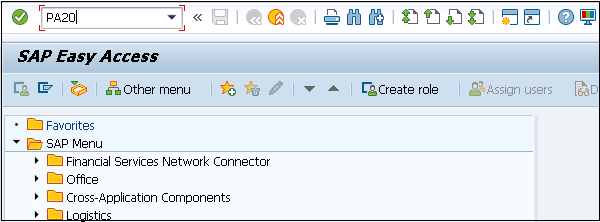
Step 2 - Yeni pencerede personel numarasını girin ve Enter tuşuna basın.

Step 3- Görüntülemek istediğiniz Bilgi Tipini seçin. F7'ye veya üstteki simgeye tıklayın.

Step 4 - Yeni pencerede, tüm alanlar devre dışı bırakılacak ve seçilen bilgi tipinin ayrıntılarını göreceksiniz.

Step 5 - Benzer şekilde, mevcut bir Bilgi Tipini T-kodu: PA30 kullanarak kopyalayabilir veya değiştirebilirsiniz.

Bilgi Tipini Silme
Bir Bilgi Tipini silmek için, aşağıda verilen adımları izleyin.
Step 1 - Bir Bilgi Tipini silmek için aynı T kodunu kullanın: PA30.
Step 2 - Personel numarasını girin ve silmek istediğiniz Bilgi tipini seçin.

Step 3- Bir sonraki pencerede, silinecek verilerin bir özetini göreceksiniz. Sil'i tıklayın.

SAP İK sisteminde verilerin İK sistemine girilmesini gerektiren tüm Bilgi Türleri için personel aksiyonları gerçekleştirilir. Personel eylemi gerektiren bazı yaygın bilgi türleri, yeni bir çalışanı işe almak, bir çalışanın işten çıkarılması vb.
Bir Personel eylemi gerçekleştirmek için aşağıda verilen adımları izleyin -
Step 1 - T Kodunu kullanın: PA 40 veya SPRO → IMG → Personel Yönetimi → Personel Yönetimi → Prosedürleri Özelleştirme → Eylemler bölümüne gidin.

Step 2 - Yeni bir pencere 'Personel İşlemleri' açılır.

Ekran aşağıdaki alanlardan oluşur -
Personnel No- Bu alan bir çalışanın personel numarasına sahiptir. Yeni bir çalışan işe alındığında, bu sistem tarafından otomatik olarak oluşturulur.
Start - Bu alan, personel eyleminin başlangıç tarihini gösterir.
Action Type - Bu alanda gerçekleştirilmesi gereken eylem türünü seçmelisiniz.
Example
Bir SAP İK sisteminde yeni bir çalışanın nasıl işe alındığını anlayalım.
Step 1- İşe alma tarihini aşağıdaki resimde gösterildiği gibi girin. Eylem türü altında, İşe Al'ı seçin. En üstteki Yürüt seçeneğini tıklayın.

Step 2 - Yeni pencerede İşlem Nedeni, Personel alanı, Çalışan grubu ve alt grup gibi ayrıntıları girin ve üstteki Kaydet simgesine tıklayın.

Kurumsal Yapı Yapısı
Personel yönetimi için bir şirketin kurumsal yapısını tanımlayan bileşenler şunlardır:
- Şirket kodunu tanımlama
- Personel alanını tanımlama
- Personel Alt Alanının Tanımlanması
Bir şirket oluşturmak için aşağıda verilen adımları izleyin -
Step 1 - SPRO → IMG → Kurumsal Yapı → Tanım → Finansal Muhasebe → Şirket Tanımla seçeneğine gidin.

Step 2 - Yeni pencerede Yeni Girişler'i tıklayın.

Step 3 - Şirket, Şirket Adı, Adres gibi ayrıntıları aşağıda gösterildiği gibi girin -

Step 4 - En üstteki Kaydet simgesini tıklayın.
Şirket Kodu Verilerini Düzenleme
Şirket kodu Verilerini düzenlemek için -
Step 1 - Şirket kodu verilerini düzenle'yi seçin.

Step 2 - Yeni Girişler'e tıklayın.

Step 3 - Üst taraftaki kaydet simgesini tıklayın.

Şirket Kodu Atama
Bir şirkete bir şirket kodu atamak için aşağıda verilen adımları izleyin -
Step 1 - SPRO → IMG → Kurumsal Yapı → Atama → Finans Muhasebesi → Şirkete Şirket Kodu Atayın → Yürüt seçeneğine gidin.

Step 2 - Yeni pencerede şirket kodunu değiştirin.

Personel Alanları Oluşturma
Personel Alanları oluşturmak için aşağıda verilen adımları izleyin -
Step 1 - SPRO → IMG → Kurumsal Yapı → Tanım → İnsan Kaynakları Yönetimi → Personel alanlarına gidin.
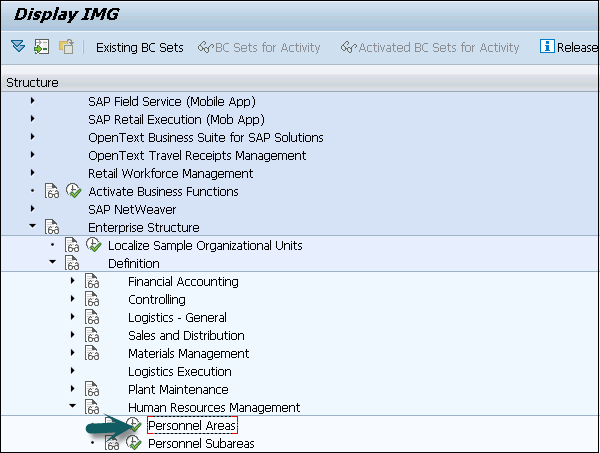
Step 2- Yeni Girişlere gidin ve ayrıntıları doldurun. Üst taraftaki kaydet simgesini tıklayın.
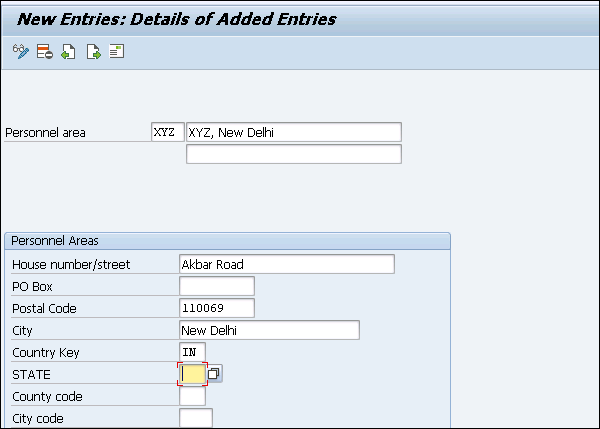
Step 3 - Personel alanları oluşturulur.

Şirket Koduna Personel Alanı Atama
Personel Alanını Şirket Koduna atamak için aşağıda verilen adımları izleyin.
Step 1 - Şirket koduna Atama → İnsan Kaynakları Yönetimi → Personel Alanının Tayini bölümüne gidin.

Step 2 - Daha önce oluşturulmuş olan Personel alanı için şirket kodunu girin.

Step 3 - Kaydet simgesini tıklayın.

SAP, farklı bilgi grupları için bir arada gruplandırılmış çeşitli Bilgi Türleri sağlar. Bazen standart Bilgi Tiplerini iş gereksinimlerine göre değiştirmeniz gerekir.
Bilgi Tiplerinin özelleştirilmesi, iş gereksinimine göre standart Bilgi Tipleri alanları gizlenerek yapılabilir veya yapıya özel Bilgi Tipi alanları da ekleyebilirsiniz.
Bilgi tipi ekranını yapılandırmak için kullanılabilecek alanlar aşağıdadır -
| Alan | Alan adı | Alan Uzunluğu |
|---|---|---|
| Alt tip | SUBTY | 4 karaktere kadar |
| Şirket kodu | BUKRS | 4 karakter |
| Ekran numarası | DİNNR | 4 karakter |
| Bordro alanı | ABKRS | 2 karakter |
| Çalışan grubu | PERSG | 1 karakter |
| Ülke gruplaması | MOLGA | 2 karakter |
| Personel alanı | WERKS | 4 karakter |
| Çalışan alt grubu | PERSK | 2 karakter |
Bunlar, ekran düzenini korumak için kullanılan ve T kodu: PE04 kullanılarak korunan alanlardır.
Step 1 - SPRO → IMG → Personel Yönetimi → Personel Yönetimi → Kullanıcı Arayüzünü Özelleştirme → Ekran Değişikliklerini Değiştir → Yürüt seçeneğine gidin.
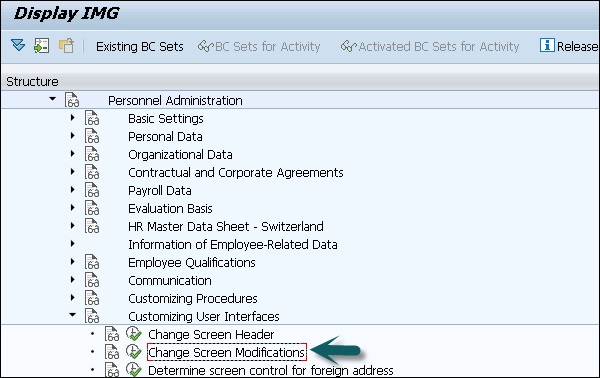
Step 2- Bir sonraki pencerede, Mod gibi tüm Bilgi Tipi ekran kontrollerini göreceksiniz. Havuz, Ekran, Özellik, Değişken anahtarı vb. Yeni bir kontrol oluşturmak için Yeni Girişler sekmesine tıklayın.

Step 3 - Yeni pencerede aşağıda gösterildiği gibi değerleri girin ve ENTER tuşuna basın.
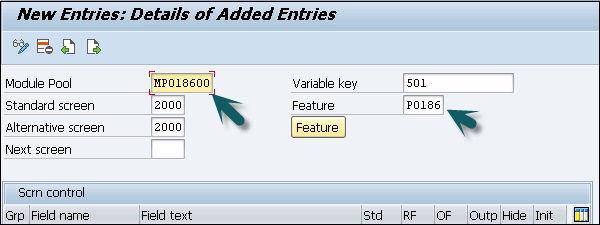
Important
Modül Havuzu MPxxxx00'dür, xxxx Bilgi tipi no.
Değişken anahtar, özelliğiniz tarafından döndürülen şeydir.
Standart Ekran her zaman 2000 olacaktır.
Özellik, Pxxxx olacaktır; burada xxxx Bilgi tipi numaranızdır.
ENTER tuşuna bastığınızda, size bu Bilgi Tipinin tüm alanlarını gösterecektir. Ekran kontrolünde, her girişin karşısında beş radyo düğmesi göreceksiniz. Bu radyo düğmeleri şunları içerir -
Std means Standard setting - Bu seçeneği seçtiğinizde, alan özellikleri standart ayara karşılık gelir.
RF means Required field - Ekran alanını zorunlu alan olarak tanımlamak için bu onay kutusunu seçin.
OF means Optional field - Alanı isteğe bağlı bir alan olarak tanımlamak için bu seçeneği seçin.
Outp means not ready for input- Bu alanı işaretlemek için seçilebilir. Yalnızca bir çıktı alanıdır ve girdi için kullanılmaz.
Hide means hiding a field - Bu seçenek, ekran alanını gizlemek için seçilir.
Init means hide and Initialize - Bu seçenek seçilirse, ekran alanı gizlenir.

Step 4 - Bu ayarı kaydetmek için üstteki Kaydet simgesine tıklayın.

Step 5- Özellik düğmesini tıklayın; alt türler için değerler ekleyebilirsiniz.

Step 6- Bu sizi Özelliklerin başlangıç ekranına götürecektir. Değerleri değiştirmek için Değiştir'e tıklayın.

Step 7 - Yeni bir alt tür düğümü oluşturmak için Oluştur'u tıklayın.

Step 8- Alt türü seçin ve Oluştur'u tıklayın. Dönüş Değerini seçin ve ENTER'a basın.
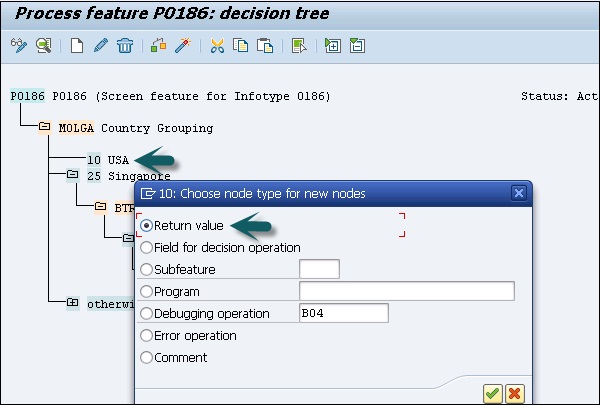
Step 9 - Dönüş değerini Değişken anahtarı -501 olarak girin ve Aktar'ı tıklayın.


Step 10 - Kaydet'i tıklayın ve üstteki etkinleştir simgesine basın.
Zaman ve Bordro ile Entegrasyon
Zaman yönetimi ile bordro arasındaki entegrasyon, zaman değerlendirmesi ile gerçekleştirilir. Zaman değerlendirmesine göre belirlenen zaman-ücret türlerini kullanarak bir çalışanın ücretini belirlemenizi sağlar.
ZL, ALP ve C1 (Küme B2) tablolarındaki zaman ücreti türleri, zaman değerlendirmesi (TM) ve bordro arasındaki arayüzü temsil eder.
ZL - Ücret türlerini içerir
C1 - Maliyet hesabı tayini için veri içerir
ALP - Farklı bir ödeme oranına ilişkin özellikleri içerir
TM'nin diğer bileşenlerle entegrasyonu aşağıdaki IMG yolunda bulunabilir.
SPRO → IMG → Zaman Yönetimi → Zaman Yönetimini diğer SAP Uygulamaları ile entegre etme.

SAP zaman yönetimi, çalışanlar tarafından departmanlar arasında zaman takibi ve yönetim için kullanılan SAP İK yönetimi altında bir modüldür. Zaman yönetimi, yapılan işle birlikte zamanı korumak gerektiğinden, herhangi bir organizasyonda ana bileşenlerden biridir. Bu, bir kuruluşun kar ve zararı, insan maliyetlerini, bir projede zaman ayırmayı takip etmesini vb. Hesaplamasına yardımcı olur.
SAP Zaman yönetiminin temel özellikleri şunlardır:
- Bir proje için zaman ayırmaya göre İnsan Maliyetlerini izler.
- Belgeler Süreç İlerlemesi.
- Faturaların İşlenmesi.
- Şirket Dışı Çalışanların Hizmetlerini Kaydeder.
- Planlama ve İlerlemeyi Sürdürür.
- Servis Yönetimi Emirlerini Onaylar.
- Veri Planlarını ve Sayfaları toplar.
Zaman Yönetiminin Avantajları
SAP Zaman yönetimi altında gerçekleştirilen ana avantajlar veya görevler aşağıdaki gibidir -
- Zaman Kaydı ve Değerlendirme.
- Negatif ve Pozitif Zaman Kaydı.
- Çalışma programları ve çalışma programları Kurallar.
- Resmi tatil takvimi, sayma kuralları.
- Devamsızlık Devamsızlık.
- İK'da Vardiya Yönetimi.
- Zaman Yönetimi altında Fazla Mesai ve Mola Programları.
Zaman Kaydı ve Değerlendirme
Zaman yönetimi sisteminde gerçekleştirilebilecek çeşitli zaman kaydı türleri vardır, yani bir projede çalışılan saat sayısı, izin ve devamsızlık, tatiller, iş gezileri vb.
Zaman yönetiminde iki tür devamsızlık rezervasyonu yapabilirsiniz -
Quota driven absences- Bu devamsızlık türü, belirli bir zaman diliminde tahsis edilen limitten alınan izinleri içerir. Örnek: Günlük Yapraklar, Kazanılan Yapraklar.
Non quota driven absences- Bu devamsızlık türü, tüm planlanmamış izinleri içerir ve bir zaman diliminde tahsis edilmiş sınırın bir parçası değildir. Örnek: Ücretsiz ayrılma, Çalışma izni. Vb.
SAP sisteminde zaman kaydı için çeşitli Bilgi Türleri tanımlanmıştır -
| Devamsızlık | 2001 |
| Katılım | 2002 |
| Mesai | 2005 |
| Devamsızlık - Kota Odaklı | 2006 |
| Katılım - Kota Odaklı | 2007 |
| Zaman Olayları | 2011 |
Zaman Kaydı için İşlem Kodları
Zaman Veri Bakımı: PA61

Zaman Verisi Ekranı: PA51

Takvim Girişi: PA64

Verilerin liste girişini korumak için: PA62

Zaman Değerlendirmesi
Zaman değerlendirmesi, bir çalışanın devamını kaydetmek ve işten devamsızlığını kaydetmek için kullanılır. Bordro işleminin yapılması için zaman kaydı gereklidir. Belirli çalışanlar için zaman değerlendirmesi yapılır ve tüm çalışanların zaman değerlendirmesini işlemesi gerekmez.
Step 1 - Zaman değerlendirmesini çalıştırmak için T kodunu kullanın: PT60.

Step 2 - Yeni bir pencere açılacaktır, HR Time: Time Evaluation.
Personel Numarası, Değerlendirme Şeması ve Değerlendirme gibi ayrıntıları girin.
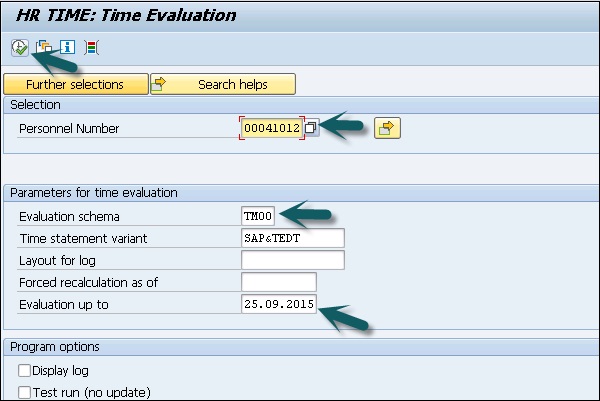
Step 3- Yürütme'yi tıklayın. Zaman değerlendirilecek ve günlük görüntülenecektir.

Pozitif Süreli Kayıt
Pozitif Zaman kaydı, iş akışında önemli bir rol oynar. Zamanla ilgili tüm işlemler arka planda otomatik olarak yürütülür.
Temel özellikler şunlardır:
Pozitif zamanlı kayıtta, iki tür zaman kaydedebilirsiniz -
With Clock time - Bu tür zamanlı kayıtta tam zamanlı kayıt yakalanır.
Without Clock time - Yalnızca çalışma saatlerinin kaydedilmesini içerir.
Her bir yoklama türünü tanımlamanız gerektiğinden, pozitif zaman kaydını uygulamak zordur.
Pozitif zaman kaydı günlük devam, devamsızlık ve zamanla ilgilidir.
Negatif Zaman Kaydı
Negatif Zaman kaydı, ücret kesintisi için devamsızlık ilanı, yoklama doğrulama vb. Zamanla ilgili tüm faaliyetlerin manuel olarak gerçekleştirilmesini içerir.
Temel özellikler şunlardır:
Zaman yönetiminin farklı bileşenleri arasında daha az entegrasyona sahiptir.
Negatif zaman kaydı, saat sürelerini içermez ve çalışanın devamsızlıklar girilene kadar çalıştığını varsayar.
Negatif zaman kaydı, devamsızlık, uzlaşma, fazla mesai vb. Gibi sapmaları okur.
Eksiksiz bir çalışma programı oluşturmak için çeşitli öğeler bir araya gelir. İş gereksinimlerine göre zamanla ilgili verileri tanımlarken ve ayarlarken esneklik sağlayan iş programı öğelerini işleyebilirsiniz. Çalışma zamanı unsurları ile, iç ve dış çalışma süresi hükümlerindeki değişikliklere, daha az zaman ve maliyet harcayarak tepki verebilirsiniz.
Yeni zaman hükmüne göre sadece uygulanabilir unsurlarda değişiklik yapmanız yeterlidir ve bu, çalışma zaman çizelgesindeki çalışma saatindeki değişiklikleri otomatik olarak yapmanızı sağlar.
Çalışma Programı öğeleri hakkında bilgi edelim.
Günlük Çalışma Programları
Bu, belirli bir gündeki çalışma ve mola zamanlarını içerir. En küçük çalışma programı birimidir.
Work time model- Çalışma ve çalışma dışı günlerin birleşiminden oluşur. Örnek - Pzt-Cuma çalışma günleri ve Cts-Paz çalışma günleri değildir. Bu çalışma zamanı modeli belirli bir süre kendini tekrar edebilir.
İş çizelgesi kuralını bir takvime uygulayarak iş çizelgeleri oluşturabilirsiniz. Bir çalışan grubu ve bireysel çalışanlar için çalışma saatleri, çalışma programlarına göre tanımlanır.
Bir iş programı kuralında bir çalışana bir dönem çalışma programı atanır. Kişisel çalışma programı, Infotypes 2001 Devamsızlık, 2002 Katılımlar, vb .'deki birkaç çalışan için çalışma programına bireysel zaman verilerini dahil ederken, her çalışan için de tanımlanır.
Çalışma Programı Kuralları
İş Çizelgesi kuralları, iş çizelgesinin kullanılacağı dönemi ve iş çizelgesinin oluşturulacağı dönemin gününü tanımlamak için kullanılır. Ortak çalışma programı kuralları erken veya geç vardiya zamanlaması, esnek çalışma süresi ve esnek zamandır.
Çalışan alt grup gruplamalarını tanımlamak için -
Step 1 - SPRO → IMG → Zaman Yönetimi → İş Çizelgeleri → İş Çizelgesi kuralı ve iş çizelgeleri → Çalışan alt grup gruplamasını tanımla seçeneğine gidin.

Step 2 - Çalışan alt grup gruplamasını tanımla'yı seçin.
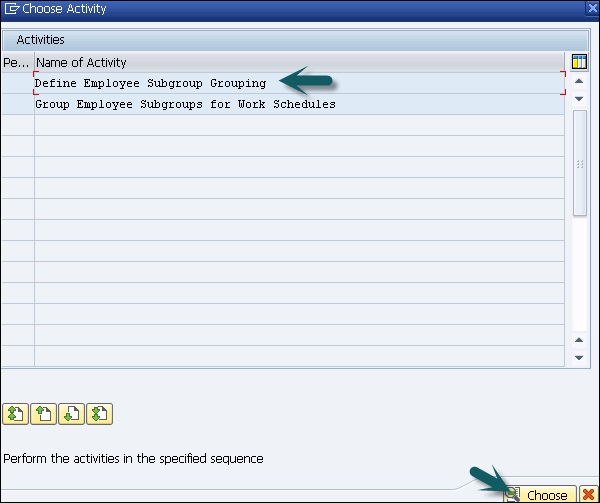
Step 3 - Yeni Girişler sekmesini tıklayın.

Step 4 - Aşağıda verilen alanları girin.
ES grpg - Çalışan alt gruplarını tanımlayan tek haneli anahtar.
ES group for WS - Çalışan alt grubunun metnini güncelleyin ve kaydet simgesine tıklayın.

Step 5 - SPRO → IMG → Zaman Yönetimi → İş Çizelgeleri → İş Çizelgesi kuralı ve iş çizelgelerine geri dönün → Çalışan alt grup gruplamasını tanımlayın.
Çalışma programları için Grup Çalışan alt gruplarını seçin.

Step 6 - Ülke gruplama anahtarını girin ve ENTER'a basın.

Step 7 - ES gruplamasına girin ve üstteki Kaydet simgesine tıklayın.


Step 8 - Bir sonraki adım, çalışma programı kurallarını ve çalışma programlarını belirlemektir -
SPRO → IMG → Zaman Yönetimi → İş Çizelgeleri → İş Çizelgesi kuralları ve iş çizelgeleri → İş çizelgesi kurallarını ve iş çizelgesini ayarla seçeneğine gidin.

Step 9 - Tanımlı seçin work schedule rule ve tıkla Copy As -

Step 10- Organizasyon gereksiniminize göre ES gruplama anahtarını ve diğer ayrıntıları girin. Yapılandırmayı kaydetmek için Kaydet simgesine tıklayın.

Toplu iş programı oluşturmak için
Step 1 - SPRO → IMG → Zaman Yönetimi → İş Çizelgeleri → İş Çizelgesi kuralı ve iş çizelgeleri → toplu iş çizelgesine gidin.

Step 2 - ESG takvimini ve Tatil Takvimi Kimliğini girin ve Yürüt'ü tıklayın.

Çalışma programı oluşturulur.

Resmi Tatil Takvimi, bir konum için geçerli olan resmi tatillerin bir derlemesini içerir - Personel Alanı ve Personel Alt Alanı. Chennai ve Haydarabad'da ofisi olan bir firmanın iki farklı resmi tatil takvimi olacağını söyleyebilirsiniz.
Bu nedenle, Chennai çalışanları için geçerli olan resmi tatil takviminin Haydarabad çalışanları için geçerli olmayacağı anlamına gelir.
Aşağıda verilen adımları izleyin -
Step 1 - Resmi Tatil Takvimine erişmek için işlem kodu: SCAL.

Step 2 - Bu işlem kodunu çalıştırdığınızda aşağıdaki ekranı görürsünüz -

Step 3- Önce bir ülke için resmi tatiller listesi oluştururuz ve ardından bu tatilleri farklı yerlere atarız. Örneğin, bir tatil - Cumhuriyet günü hem Chennai hem de Haydarabad için geçerlidir. Bir resmi tatil oluşturmanız ve bunu her iki konum için resmi tatil takvimine atamanız gerekir.
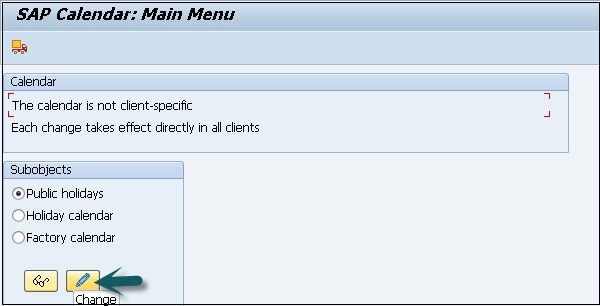
Ekranı aşağıda gösterildiği gibi göreceksiniz -

Çeşitli alanların açıklaması -
Public Holiday - Bu alan, Resmi Tatilin uzun metnini görüntüler.
Short Text - Bu alan, Resmi Tatilin kısa metnini görüntüler.
Use in Holiday Cal- Bu alan, resmi tatil takviminde resmi tatilin kullanılıp kullanılmadığını kontrol etmemize yardımcı olur. Resmi tatil takviminde kullanıldığında resmi tatilleri düzenlemek mümkün değildir. Bir takvimi düzenlemek için, onu kullanıldığı tüm resmi tatil takvimlerinden kaldırmanız ve ardından gerekli değişiklikleri yapmanız ve resmi tatili ilgili resmi tatil takvimlerine yeniden atamanız gerekir.
Sort Key- Bu alan, bir ülke için geçerli olan tüm resmi tatilleri bir araya getirmeye yardımcı olur. Sıralama tuşu, üç karakterli bir anahtardır. Adlandırma kuralının "Znn" biçiminde olması önerilir; burada "nn" ülke gruplamasını tanımlar. Örneğin, Avustralya ve Hindistan için resmi tatiller için sıralama anahtarları sırasıyla Avustralya-Z13 ve Hindistan-Z40 şeklindedir.
SAP İK sistemleri katılımı ve devamsızlığı sürdürebilir.
SAP İK sisteminde yokluğu ve yokluğu sürdürmek için SPRO → IMG → Zaman Yönetimi → Zaman verisi kaydı ve yönetimi → Devamsızlık seçeneğine gidin.

Çalışanınızın yoklama kotalarını ve devamsızlık kotalarını görüntülemek için bu sorguyu kullanabilirsiniz -
Query - 0HCM_PT_T01_Q0001
Kota yetkisi ile bu, tazmin edilmiş, düşülmüş ve kullanılmayan kotaları da içerir.
Bir çalışanın katılımları ve devamsızlıkları ile ilgili ayrıntıları elde etmek için, sorguyu kullanabilirsiniz -
Query - 0HCM_PT_T01_Q0002
Bu sorgu, yoklama ve devamsızlık kotasına genel bakış sorgusundan yönetici self servisinden çağrılır ve sonuçlar, bir sorguda seçtiğiniz çalışanın bilgilerini görüntüler.
İK'da Vardiya Yönetimi
Vardiya yönetimi, iş operasyonlarını yürütmek için gereken kaynakların sayısını ve türünü doğru bir şekilde tanımlamakla ilgilenir.
Vardiya planlaması, Personel zaman yönetiminin bileşenlerinden biridir. İnsan kaynakları ile personel yönetimi bileşenleri arasındaki veri alışverişi aşağıda verilen verileri sağlar -
- Zaman verisi kaydında planlamayla ilgili değişiklikler
- Vardiya planlamasında bordro ile ilgili değişiklikler
- Zaman değerlendirmesinde planlamayla ilgili değişiklikler
- İK bileşenleriyle entegrasyon
| İşlev Gerekli | Bileşen Gerekli |
|---|---|
| Organizasyon yapılarına erişim | Organizasyonel Yönetim (PA) |
| Çalışan niteliklerine erişim | Nitelikler / Gereksinimler (PA-PD-QR) |
| Bir çalışanın çalışma süresinin belirlenmesi | Zaman Verisi Kaydı ve Yönetimi (PT-RC) |
| Planlama sürecinde çalışanların çalışma saatlerinin simüle edilmiş değerlendirmesi | Zaman Değerlendirmesi (PT-EV) |
| Bir çalışan için maaş bordrosu yürütmek | Bordro (PY) |
Vardiya Planlama Bileşeni
Vardiya planlama bileşenini başlatmak için aşağıda verilen adımları izleyin -
Step 1 - İnsan Kaynakları → Zaman Yönetimi → Vardiya Planlaması → Vardiya Planını Değiştir.

Step 2 - Aşağıda verilen ekran resminde gösterildiği gibi Vardiya Planlama profilini ve Kuruluş Birimini seçin ve Değiştir'i tıklayın.

Step 3- Vardiya planını seçebilirsiniz. Vardiya planı durum alanında, istenen vardiya planının kimliğini seçin (hedef veya gerçek plan).
Ekranın Planlama dönemi bölümünde, vardiyaları planlamak istediğiniz dönemi seçin.
Vardiya Planlarını Değiştirin
Hedef ve gerçek planlar olmak üzere iki tür Vardiya planı vardır.
Giriş profilinin değerlendirme yolundan ve giriş nesnelerinden seçilen çalışanları görüntülemek için Vardiya planlarını kullanabilirsiniz.
İstenilen planlama dönemine ait takvim kontrol edilebilir ve seçilen bir çalışan için organizasyon birimi, personel numarası gibi ek bilgileri ayrı bir bilgi sütununda görüntülemek için kullanılabilir.
Bir hedef plan tamamlanana kadar hedef planlarını herhangi bir zamanda değiştirmenin mümkün olduğunu unutmayın. Gerçek planı yalnızca hedef planı tamamladıktan sonra düzenleyebilirsiniz. Gerçek planları istediğiniz zaman değiştirebilirsiniz.
Tamamlanmamışsa bir hedef planı değiştirmek için, hedef planı tamamlanmış veya kısmen silinmiş olarak ayarlamanız gerekir.
Zaman yönetimi için önemli T kodları
- PP61: Vardiya Planlamasını Değiştirin
- PP63: Gereksinimleri Değiştir
- PP62: Ekran Gereksinimleri
- PO17: Gereksinimler Profilini Koru
- PP69: Kuruluş Birimi için Metin Seçin
- PP6B: Katılım Listesi
- PP6A: Kişisel Vardiya Planı
- PP72: Vardiya Planlaması
- PQ17: Gereksinim Profilleri için Eylemler
- PP67: Gereksinimler Yaratın
- PP60: Vardiya Planlamasını Görüntüle
- PP64: Plan Sürümünü Seçin
- PP65: Giriş Nesnesini Düzenle
- PP66: Vardiya Planlaması: Giriş Profili
Uzatma ve Mola Programları
Fazla Mesai ve Molalar Programları pozitif ve negatif zaman kaydı kapsamına girer. Dört tür mola programı vardır -
- Sabit Mola Programı
- Değişken Mola Programı
- Dinamik Ara Programı
- Uzatma Mola Programı
Sabit Mola Programı
Sabit mola programı, bir çalışanın mola zamanlamaları sabittir. Kendisine belirli bir süre verilir. Aynı zamanda her gün 30 dakika, 60 dakika diyelim ve sadece bu zaman diliminde bir çalışanın mola vermesi gerekiyor.
Example - Mola zamanlamaları sabitlenmiştir, yani 13:30 - 14:30 ve bir çalışanın bu zaman aralığında her gün mola vermesi gerekir.
Değişken Mola Programı
Bu mola programında mola zamanlaması sabit değildir. Çalışana bir süre verilir. Çalışan sadece bu süre içinde mola verebilir.
Example- Mola süresi - 12:30 - 14:30. Bir çalışan herhangi bir saati mola olarak alabilir ve mola süresi sabit mola süresini aşarsa maaşı düşürülür.
Dinamik Ara Programı
Dinamik mola programında belirli bir zaman aralığı verilmez ve belli bir saat çalıştıktan sonra mola verilebilir.
Example- Çalışan, vardiya başlangıcından itibaren 4 saat kesintisiz çalıştıktan sonra mola verebilir. Bu durumda, bir çalışanın vardiyası sabah 9: 00'da başlıyorsa, ara vermeyi saat 13: 00'da alabilir.
Uzatma Mola Programı
Fazla mesai molası programında, vardiyanın fazla mesai sırasında alınan mola süresini tanımlarsınız. Bu, fazla mesai sırasında alınan sabit bir mola programı olabilir.
Example
09:00 AM to 05:00 PM - Rutin çalışma Saatleri.
05:00 PM to 9:00 PM - Fazla Mesai Saatleri.
7:30 PM to 08:00 PM - Fazla Mesai Arası.
Çalışma programını yönetmek için kullanılabilecek T Kodları aşağıdadır -
Çalışma Çizelgesini Oluşturmak için T Kodu PT01.
PT02 Çalışma Programını Değiştirmek için T Kodu.
Çalışma Planını PT03'ü Görüntülemek için T Kodu.
SAP İK yönetimindeki Fayda bölümü, bir kuruluş tarafından çalışanlarına sağlanan özel faydalar için fayda araçlarını kullanmanıza olanak tanır. Bir şirkette mümkün olan en iyi çalışanları elde tutmak için çalışanların elde tutulmasında faydalar önemli bir rol oynar.
SAP İK'deki Avantaj Yönetimi, uluslararası Bordro bileşeniyle entegre edilmiştir. Ancak, entegrasyon SAP Payroll'un her ülke sürümü için desteklenmez.
Avantaj Yönetimi'ni entegre olmayan bir ülke bordrosu için SAP dışı bordro yazılımı veya harici bir bordro hizmeti ile birlikte kullanmak için, veri aktarımı için kendi arayüzünüzü sağlamalısınız.
Kayda Genel Bakış
Kayıt, bir organizasyonun çalışanlarını fayda yönetimi kapsamına kaydetme sürecidir. Bir çalışan için Kayıt Planı seçimi, çalışanın uygunluğuna bağlıdır.
Kayıt işlevi, çalışanları kaydetmenize ve aşağıdaki görevler için gerektiği gibi çalışan avantajı seçiminde değişiklikler yapmanıza olanak tanır -
u2022 - Çalışanların gelecek Sezon için planlara açık bir kayıt döneminde kaydedilmesi.
u2022 - Otomatik olarak sunulan planlara yeni işe alımların kaydedilmesi.
u2022 - Yardım tercihlerini yapana kadar, yeni işe alınanların geçici bir önlem olarak varsayılan planlara kaydedilmesi.
u2022 - Çalışan yaşamı veya iş değişikliklerinin bir sonucu olarak plan kayıtlarının ayarlanması.
Kayıt Türleri
Kullanılabilecek kayıt türleri aşağıdadır -
Açık Kayıt Teklifi
Açık bir Kayıt teklifi, en kısıtlanmamış teklif türüdür.
Önemli özellikler -
Açık kayıt türü, açık bir kayıt dönemi içinde yer alan bir tarih için kayda başladığınızda sistem tarafından oluşturulur.
Yalnızca çalışanların belirli kriterleri karşılamasını gerektiren kayıt planlarını içerir. Bu, SAP HR sistemindeki alanın özelleştirilmesinde tanımlanır.
Açık Kayıt dönemi, bir kuruluşun çalışanlarının yeni fayda planlarına kaydolmasına veya mevcut herhangi bir kayıt planını değiştirmesine izin verdiği zaman aralığı olarak adlandırılır.
Açık kayıt sırasında seçilebilen kayıt planları, gelecekteki bazı belirli verilerden başlar ve normal olarak yeni mali yılın başlangıcında başlar.
Açık kayıt için ayarlanan avantajlar teklifi yalnızca açık kayıt dönemi boyunca geçerlidir.
Example
Bir çalışanın gelecek yıl için yıllık olarak faydalarını seçmesine izin veren bir organizasyon düşünün. Açık kayıt dönemi 1 Eylül 2015 - 30 Eylül 2015'tir ve çalışanlar tarafından seçilen tüm yeni haklar 1 Nisan 2016 ile 31 Mart 2017 arasında geçerlidir.
Varsayılan Kayıt Teklifi
Çalışanların sosyal haklar seçimlerini sosyal yardım bürosuna bildirmeden önce kaydolabilecekleri durumda dinamik bir kayıt teklifi çağrılır.
Bu varsayılan planlar, genellikle yeni işe alınanlara kısa vadeli teminat vermek için kullanılır ve bu nedenle, plan koşulları ile ilgili olarak çalışana genellikle çok az esneklik sağlar.
Otomatik Kayıt Teklifi
Otomatik kayıt planı, çalışanların kayıt için onay vermeleri veya plan dahilinde herhangi bir seçim yapmaları gerekmeden kaydedildiği bir plan. Bir çalışanın her zaman ilgili tüm otomatik planlara kaydolmasına olanak tanır.
Otomatik Kayıt planları normalde çalışanlara hiçbir ekstra ücret ödemeden sağlanır ve ayrıca plan koşulları konusunda çalışana çok az esneklik sağlar.
Düzeltilmiş Kayıt Teklifi
Bir çalışanın mevcut fayda seçimlerini değiştirmesine izin veren organizasyon değişikliği veya kişisel değişiklik.
Ayarlama nedeni, normalde, farklı fayda planı türleri için belirli ayarlama izinlerinin atandığı kullanıcı tanımlı bir parametredir.
Bazı ayarlama nedenleri örnekleri Evlilik, İşe Alma (ilk kayıt), Yeni bağımlı, İş değişikliği vb.
Fayda Alanı
Fayda alanlarını kullanarak, farklı fayda planı havuzlarının ayrı yönetimine sahip olabilirsiniz. Bölüm, öncelikle idari amaçlar için gerçekleştirilir ve normalde uygunluk için kullanılmaz. Bu, faydalar bileşeni içinde oluşturulan planın birincil alt bölümüdür.
SAP HR'deki fayda alanları birbirinden bağımsızdır. Yapılandırılırlar ve bağımsız olarak çalışırlar. Tipik olarak, çalışanlar, onları ülke veya organizasyon ataması gibi ortak özelliklere göre gruplandıran bir fayda alanına kaydedilir.
Step 1 - Fayda alanını tanımlamak için SPRO → IMG → Personel Yönetimi → Faydalar → Temel Ayarlar → Fayda Alanını Tanımla → Yürüt seçeneğine gidin.

| 01 | Almanya |
| 02 | İsviçre |
| 03 | Avusturya |
| 04 | ispanya |
| 05 | Hollanda |
| 06 | Fransa |
| 07 | Kanada |
| 08 | Büyük Britanya |
| 09 | Danimarka |
| 10 | Amerika Birleşik Devletleri |
| 11 | İrlanda |
| 12 | Belçika |
| 13 | Avustralya |
| 14 | Malezya |
| 15 | İtalya |
| 16 | Güney Afrika |
| 17 | Venezuela |
| 18 | Çek Cumhuriyeti |
| 19 | Portekiz |
| 20 | Norveç |
| 21 | Macaristan |
| 22 | Japonya |

Step 2- Yeni bir Avantaj alanı oluşturmak için Yeni Girişler'e tıklayın. Alanları girin - Fayda Alanı, Ülke Gruplaması, İK ülke grpg adı.
Ayrıntıları girdikten sonra Kaydet'i tıklayın.

Fayda Kategorisi
Fayda kategorisi, fayda planlarının sınıflandırılmasını tanımlar. Fayda kategorisi her zaman SAP HR sisteminde tutulur. Aşağıda verilen temel fayda kategorileri -
- Sağlık Planları
- Sigorta Planları
- Tasarruf Planları
- Stok Satın Alma Planları
- Esnek Harcama Hesapları
- Kredi Planları
- Çeşitli Planlar
SAP İK sisteminde, tüm bu kategoriler önceden tanımlanmıştır ve İK sistemi her kategoriyi farklı şekilde ele alır. Fayda planı türleri, gereksinimlerinizi yansıtacak şekilde her kategori içinde tanımlanır.
Fayda Kategorisi, Fayda Planı yapısında en üst düzeydedir. Fayda Kategorileri yine Plan türlerine ayrılmıştır ve her kategori bir veya daha fazla Fayda Planı türü içerebilir.
Fayda Planı türü
Farklı fayda planlarının gruplandırılması Fayda Planı türünde yapılır. Her bir fayda planını benzersiz bir tanımlayıcıyla (en fazla dört karakter) tanımlarsınız.
Yaygın Fayda planı türleri aşağıdadır -
MEDI - Tıbbi plan anlamına gelir ve Sağlık Planı Kategorisine aittir
SAVE - Tasarruf anlamına gelir ve Tasarruf Planları Kategorisine aittir
STPC - Stok alımı anlamına gelir ve stok Opsiyon Kategorisine aittir
DCAR - bağımlı bakım harcamaları anlamına gelir ve esnek harcama Hesaplarına aittir
LIFE - Hayat Sigortası anlamına gelir ve Sigorta Planları Kategorisine aittir
CRED - esnek kredi anlamına gelir ve Kredi Planları Kategorisine aittir
CAR - Şirket arabası anlamına gelir ve Çeşitli Planlar Kategorisine aittir
Fayda Planı türleri kayıt için kullanılır ve sistem, bir çalışanın plan türü başına birden fazla fayda planına kaydolmasına izin vermez.
Fayda Planları
Parçacık düzeyindeki fayda planı yapısı, Fayda Planları tarafından tanımlanır. Belirli bir plan türü altında birden fazla Fayda planını gruplayabilirsiniz. Tüm fayda Planları, yukarıda belirtildiği gibi maksimum dört karakterden oluşan benzersiz bir tanımlayıcıyla tanımlanır.
Example
MEDI, VISI, DENT tıbbi MEDI Plan Türü için sağlık Planları Kategorisini temsil eder.
Sağlık planı kategorisindeki fayda planları, bir çalışanın temel sağlık ihtiyaçlarını kapsar. Tipik bir sağlık planı, bir çalışana tıp, dişçilik veya görme sigortası sağlayabilir.
Benzer şekilde, bir organizasyondaki çalışanlara ödenecek parasal teminat tutarlarını sağlamak için kullanılan bir Sigorta planınız olabilir.
Hesap bakiyesini harcama ihtiyaçlarını karşılayacak şekilde ayarlamak için, bir çalışana hesap bakiyeleri oluşturma fırsatı sağlayan bir harcama hesabı kullanılabilir. Harcama hesabıyla ilişkilendirilebilecek en yaygın ihtiyaçlar arasında sağlık, bağımlı bakım ve yasal yardım vb. Yer alır.
Example
Aşağıda, plan kategorilerinin her biri için ortak fayda planı türleri verilmiştir -
Sağlık Planları
- Genel tıbbi bakım
- Diş bakımı
- Vizyon bakım planı
Sigorta Planları
- Hayat sigortası
- Bağımlı hayat sigortası
- Tamamlayıcı hayat sigortası
Tasarruf Planları
- Emeklilik planı
- Tasarruf planı
Stok Satın Alma Planları
- Kendi şirket hisse planı
- Esnek Harcama Hesapları
Sağlık harcamaları hesabı
- Bağımlı bakım harcama hesabı
Kredi Planları
- Yemekhane planı
Çeşitli Planlar
- Şirket arabası
Bordro, SAP İK modülündeki temel bileşenlerden biridir ve bir organizasyondaki çalışanların bordrolarını işlemek için kullanılır.
Önemli özellikler aşağıdaki gibidir -
Bordro, Personel yönetimi, zaman yönetimi, ücretler ve muhasebe ile entegre edilebilir.
Veri saklama, Personel Yönetiminden alınan ana verileri ve bordro ile ilgili diğer verileri kullanmanıza olanak tanır.
Zaman Yönetiminden alınan zaman verileri Bordro'ya dahil edilir ve bordro çalıştırma sırasında kullanılır.
Teşvik Ücretleri bileşeni, bordroları doğrudan işlemek için kullanılır.
SAP Payroll bileşeninden alınan giderler ve ödenebilir bilgiler, tüm maliyetler için bir maliyet merkezi atamak üzere doğrudan Financial Accounting FICO'da kaydedilir.
SAP Payroll sistemi ayrıca brüt ücreti ve net ücreti hesaplar. Her çalışan için yapılan ödemelerden ve bir maaş bordrosu döneminde yapılan kesintilerden oluşur. Tüm ödemeler ve kesintiler, farklı ücret türleri kullanılarak ücret hesaplamasına dahil edilir.
Bordro Kontrol Kaydı
Bordro kontrol kaydı, İK sisteminde bordro sürecini yürütmek için kullanılır. Bordro Kontrol kaydı, maaş bordrosu çalıştırma sırasında ana verileri kilitlemek ve böylece bordro işlemleri sırasında değişiklikleri kilitlemek için kullanılır.
Bordro çalıştırmanın her bölümü için Bordro kontrol kaydını manuel olarak ayarlamanız gerekir.
Bordro kontrol kaydını oluşturmak için adımları izleyin.
Step 1- T Kodunu kullanın: PA03. Bordro alanını seçin ve değiştir simgesine tıklayın.

Step 2 - Ekran görüntüsünde gösterildiği gibi yeni bir pencere açılır.
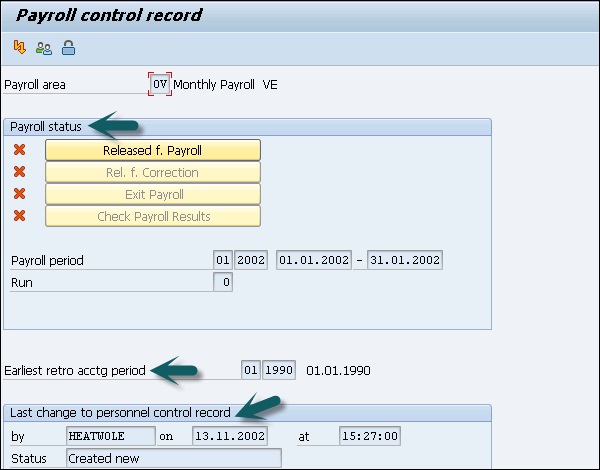
Payroll Status- Bordro çalıştırma durumunu kontrol etmek istediğinizde bu seçenek kullanılır. Bu seçeneği kullanarak, sayaç bordrosunun çalıştırıldığını ve mevcut maaş bordrosu dönemini de kontrol edebilirsiniz.
Earliest retro acctg period - Geriye dönük muhasebede bu seçenek, en erken maaş bordrosu dönemini göstermek için kullanılabilir.
Last change to personnel control record - Bordro Kontrol Kaydını değiştiren kişi detaylarını bulmak ve yapılan değişiklikleri kontrol etmek için Bordro Yönetim sisteminde bu seçenek kullanılabilir.
Bordro Kontrol Kaydındaki Seçenekler
Bordro Kontrol Kaydı penceresine gittiğinizde, aşağıdaki seçeneklere sahipsiniz -
Incorrect Personnel Numbers - Bordro çalıştırmada yanlış Personel numaranız olduğunda, bu seçenek reddedilen çalışan sayısını kontrol etmek için kullanılabilir.

List Personnel Numbers - Bordro alanında çalışanların listesini kontrol etmek istediğinizde bu seçenek kullanılabilir.

Locked Personnel Numbers - Infotype 0003 ile bordro dışı bırakılan çalışanların listesini almak istediğinizde, bu seçenek Bordro yönetim sisteminde kullanılabilir.

Bordro kontrol kaydı, bordro çalışması için gereklidir -
Release mode - Bordroyu güncelleme durumunda çalıştırmak istiyorsanız, bırakma modu kullanılmalıdır.
Corrections- verilerin değiştirilebileceği anlamına gelir. Bu veri değişikliğini güncellemek için daha sonra yayın moduna geçmelidir.
Check payroll results- Bu modda verileri değiştiremezsiniz. Bordro ile ilgili raporların çalıştırılması için kullanılır.
Exit mode - Bordro çalıştırması tamamlandığında çıkış modeli seçilir.
Bir çalışanın temel maaş bilgileri temel maaş bilgi tipinde (0008) saklanır. Bir çalışanın bordro geçmişi Bilgi tipi geçmişi kullanılarak kontrol edilebilir.
Bir çalışanın bir organizasyondan ayrılması durumunda, gerçekleştirilecek herhangi bir geriye dönük hesap işleminin doğruluğunu sağlamak için o çalışanın temel bordro verileri sistemde kalır. Temel maaş Infotype 0008, bir personel işlemi ile kendi başına işlenebilir. Yeni bir kayıt oluşturmak için İK ana verilerini koru ekranında ödeme türünü girmeniz gerekir.
Standart sistem, alt türler olarak aşağıdaki ödeme türlerini içerir -
- Temel sözleşme
- Temel sözleşmeyi artırın
- Karşılaştırılabilir yerel ücret
- Maliyetlerin döviz cinsinden iadesi
- Yerel ağırlık ödeneği
Ödeme Ölçeği Yeniden Sınıflandırma
Ücret ölçeğinin yeniden sınıflandırılması, bir çalışanın yeni bir ücret ölçeği grubuna ve farklı bir ücret ölçeği düzeyine taşınmasını içerir. Bu durumda, bir çalışan yeni ödeme seviyesi tayini için ücreti alır.
Bordro çalıştırılmadan önce bir maaş bordrosu döneminde bir ödeme ölçeği yeniden sınıflandırması gerçekleştirilir. Ücret ölçeğinin yeniden sınıflandırılması her zaman standart ücret artışından önce yapılmalıdır.
Ücret ölçeği yeniden sınıflandırmasını gerçekleştirmek için SPRO → IMG → Personel Yönetimi → Personel Yönetimi → Bordro Verileri → Temel Ödeme → Ödeme Ölçeği Değişiklikleri → Ödeme Ölçeği yeniden sınıflandırması → Ödeme ölçeği yeniden sınıflandırmasını belirtin seçeneğine gidin.

Ödeme Ölçeği Yapısı
Bir ödeme ölçeği Yapısı aşağıdaki bileşenlerden oluşur -
Ödeme Ölçeği Alanı
Toplu sözleşmenin geçerli olduğu bir coğrafi alanı tanımlamak için bir ödeme ölçeği alanı kullanılır. Coğrafi alan, ödeme ölçeği alanının büyüklüğüne göre belirlenir.
Personel Özelleştirme yönetiminde bir ödeme ölçeği alanı tanımlanır ve ülke başına dört karakterli alfasayısal tanımlayıcıyla tanımlanır. Ayrıca, bir ödeme ölçeği alanında her bir ödeme ölçeği türü ve çalışan alt grubu gruplaması için ödeme ölçeği grupları ve düzeyleri tanımlarsınız.
Varsayılan değerler maaş tipi ve grupları için önerilir ve temel maaş bilgi tipinde (0008) bir kayıt oluşturduğunuzda personel alt alanına bağlanır.
Ödeme Ölçeği Tipi
Bir anlaşmanın geçerli olduğu ekonomik faaliyet alanını tanımlamak için bir Ödeme ölçeği türü kullanılır. Geçerli olduğu coğrafi bölge tam şirkete uygulanır.
Ücretli ölçek türü, Personel yönetiminin özelleştirilmesinde de tanımlanır ve ülke başına dört karakterli alfanümerik tanımlayıcıyla tanımlanır. Her ödeme ölçeği türünde her bir ödeme ölçeği alanı ve çalışan alt grubu grubu için ödeme ölçeği grupları ve düzeyi tanımlarsınız.
Ödeme Ölçeği Grubu ve Düzeyi
İş değerlendirmelerine ve dolaylı değerlemelere yönelik verileri sınıflandırmak için kriterleri tanımlamak üzere bir Ödeme ölçeği grupları ve ödeme ölçeği seviyeleri kullanılır. Her bir ödeme ölçeği grubu ayrıca ödeme ölçeği düzeylerine bölünmüştür.
Personel yönetimi için özelleştirmede, ülke gruplaması, ödeme ölçeği alanı, tür ve çalışan alt grubu gruplamasına göre ücret ölçeği grupları ve seviyeleri tanımlarsınız.
Bir ödeme ölçeği grubu, maksimum sekiz karakterden oluşan bir alfasayısal tanımlayıcıyla tanımlanır ve ödeme ölçeği seviyeleri, iki karakterli bir alfanümerik tanımlayıcıyla tanımlanır.
Ücret türü, maaş bordrosu işlemenin temel bileşenlerinden biridir. Bilgiyi saklama yöntemlerine göre ücret türü iki kategoriye ayrılabilir.
Birincil Ücret Türü
Birincil ücret türü, bilgi tipine veri girilen ücret türü olarak tanımlanır. SAP tarafından sağlanan model ücret türleri kopyalanarak birincil ücret türleri oluşturulur. Farklı birincil ücret türleri vardır -
Zaman ücret türü
Zaman ücret türü, zamanla ilgili bilgileri saklamak için kullanılır. Bu ücret türü, maaş bordrosu ve zaman yönetimini birleştirmek için kullanılır. Zaman ücret türü, zaman değerlendirmesinde oluşturulur ve T510S veya özel PCR kullanılarak yapılandırılır.

Diyalog Ücret Tipi
Bu ücret türleri arasında temel ücret IT0008, yinelenen ödemeler ve kesintiler IT0014 ve ek ödemeler IT0015 bulunur.

İkincil Ücret veya Teknik Ücret Türü
İkincil ücret türleri, SAP sisteminde önceden tanımlanmış ücret türleridir ve eğik çizgi (/) ile başlar. Bu ücret türleri bordro çalışması sırasında oluşturulur.
Bu ücret türleri sistem tarafından oluşturulur ve çevrimiçi olarak sürdürülemez.
/ 559 Banka Havalesi

Ücret türü Unsurları:
Bir ücret türünün temel unsurları şunlardır:
- Miktar AMT
- RTE'yi değerlendirin
- NUM
İşleme türüne göre her öğe bir, iki veya tüm öğe değerlerine sahip olabilir.
Example
Temel ödeme, Oran ve Sayıya sahip olabilir. Ancak, bir ikramiye ödemesinin yalnızca bir tutarı olabilir.
Bordro, çalışanların temel maaşını ve fazla mesai, vardiya ödeneği ve diğer ikramiyeler gibi diğer ödemeleri hesaplamak için işlenir. Bir maaş bordrosu belirli bir zamanda işlenir.
Bordro işleminin yapılması gereken bordro alanını belirtmeniz gerekir. Birden fazla bordro alanı için bordro çalıştırmayı yürütmek için, her bir bordro alanı için ayrı ayrı çalıştırmanız gerekir. Belirli bir çalışanın maaş bordrosunu kilitlemek için Personel numarasını kilitle işlevini kullanmalısınız.
Bordro kontrol kaydı, daha önceki konularda belirtildiği gibi bordro sürecini kontrol etmek için kullanılır ve bordro çalıştırmada gerçekleştirilen her adımda bordro kontrol kaydının durumu otomatik olarak değiştirilir.
Bordro Çalıştırmak için Bordro Alanları
Bir bordro alanı için bir bordro çalıştırıldığında, SAP sistemi bordro kontrol kaydındaki dönem numarasını bir artırır. Mevcut bordro alanına ait personel numaralarına ait ana ve zaman verilerinin, bordroyu geçmiş veya şimdiki etkilemesi halinde değiştirmek mümkün değildir.
Bordro Çalıştırma
Bu, bordro kontrol kaydından cari bordro dönemini belirlemek için kullanılır ve bordro programına girdiğiniz değerleri kullanarak bordro gerçekleştirir.
Bordro işleminin başarıyla tamamlanıp tamamlanmadığını veya herhangi bir hata olup olmadığını kontrol etmelisiniz. Bordro hatalarla çalıştığında, sistem hata mesajları görüntüler. Açıklayıcı bir maaş bordrosu kaydı alabilirsiniz.
Bu aşamada bordro sonuçlarını kontrol etmek için bordro durumunu koyabilirsiniz. Bu şekilde, maaş bordrosu ile ilgili verilerde geçmiş veya şimdiki maaş bordrosunu etkileyebilecek hiçbir değişiklik yapılmadığından emin olursunuz.
Tamamlandıktan sonra maaş bordrosu sonuçlarına bir kontrol koyabilirsiniz.
Ayrıca size kayıtlı maaş bordrosu sonucunu bildiren bir rapor da alabilirsiniz. Bu raporu kullanarak her çalışan, bordro sonuçlarını içeren tüm dahili tabloların içeriğini görebilir ve ayrıca tüm kısmi çalıştırmaları kontrol edebilirsiniz.
Bordro çalıştırma hataları için ana veya zaman verilerini düzeltme
Bordro Durum Bilgi Tipinde (0003), sistem ayrıca reddedilen tüm personel numaraları için bordro düzeltme alanını işaretler. Bir personel numarası için ana verileri veya zaman verilerini düzeltmeniz durumunda, bu alan da işaretlenir.
Ana verilerinin düzeltildiği tüm personel numaraları bir listede yeniden gruplandırılır - Matchcode W. Bir sonraki adım, bu eşleştirme kodu W için bordro çalıştırmayı içeren bordro düzeltme işlemidir (yalnızca düzeltilmiş personel numaraları için).
Bordro ver
Düzeltme çalıştırmasında çok sayıda çalışanınız olduğunda, düzeltme maaş bordrosunu arka plan işi olarak çalıştırabilirsiniz. Ancak, yalnızca birkaç çalışan varsa, normal bir maaş bordrosu gibi çevrimiçi olarak da çalıştırılabilir.
Muhasebeye Gönderme
Birkaç durumda, hatalar açılır, bu da ana verileri ve zaman verilerini yeniden değiştirmeniz gerektiği anlamına gelir. Böyle bir durumda, maaş bordrosu düzeltmesini çalıştırın ve bu, muhasebeye yeniden gönderme anlamına gelir. Sonunda maaş bordrosundan çıkarsınız.
SAP İK sisteminde brüt maaş, bir kuruluşun belirli bir dönemde o şirket için yaptığı iş için bir çalışana aylık olarak ödemeyi kabul ettiği, üzerinde anlaşmaya varılan tazminat olarak bilinir.
Net maaşı brüt maaş eksi EPF, ESI, Gelir Vergisi gibi bir ülke ve kuruluşun yasal mevzuata uygunluğu nedeniyle yapılan tüm kesintiler olarak tanımlayabilirsiniz. Ev kredisi, araba kredisi ve alınan avans gibi diğer aidatları içerir, şirkete borçlu olduğunuz ve bir çalışanın ödemek zorunda olduğu tüm yasal ödemeler.
CTC veya Şirkete Maliyet, brüt maaş + Faydalar, Avantajlar olarak tanımlanır ve şirkete toplam Maliyet olarak adlandırılır.
Example
Aşağıdaki örneği düşünün -
| Temel maaş | 12.000 INR |
| Ev Kira Ödeneği | 5000 INR |
| Taşıma Ödeneği | 1000 INR |
| Dergi Ödeneği | 500 INR |
| Eğitim Ödeneği | 500 INR |
BRÜT MAAŞ 19000 INR
Deductions
| ihtiyat fonu | 1440 INR |
| Gelir vergisi | 310 INR |
| Kredi Kesintisi | 1080 INR |
| Total Deductions | INR 2830 |
NET MAAŞ INR 16170
| Seyahat Ödeneği Bırakın | Yıllık 10000 INR |
| Tıbbi Masraf Karşılama | Yıllık 10000 INR |
| Mediclaim için prim | Yıllık 1500 INR |
| KM katkısı | Yıllık 16332 INR |
CTC (Şirkete Maliyet) INR 2, 65.832 yıllık (yani CTC = Aylık Brüt Maaş × 12 + Yıllık faydalar)
Bonuslar ve Yinelenen Ödemeler
Yinelenen ödemeler / kesintiler için bir Infotype 0014 kullanılır. Yinelenen ödemeler ve kesintiler, her maaş bordrosunda mahsup edilmeyen veya ödenmeyen ödeme türleridir.
To execute the recurring payment, below information is required
Wage type - Ödemeyi işleme koymak için ücret türü gerektirir.
Number/Unit - Bu, ücret türüne bağlıdır ve sistem girilen kombinasyonu kontrol eder.
Currency- Para birimi şirket koduna göre değişir. Sistem, şirket koduna göre kullanılacak para birimini otomatik olarak önerir.
First payment date and interval/unit- Bu, yapılacak yinelenen ödemeyi belirler ve ödemelerin ne zaman yapılacağını otomatik olarak belirler. Bu alana giriş olmadığında varsayılan olarak sistem her bordro döneminde ücret türüne göre ödeme yapar.
Bordro Döngüsü ve Zaman Yönetimi Verileri
SAP HR sistemindeki tüm özellikleri kullanmak için, tüm çalışanlar için ana verileri SAP Human Resource sisteminde depolamanız gerekir.
| 001 | Organizasyonel Veriler |
| 002 | İsim |
| 007 | Planlanan Çalışma Süresi |
| 024 | Vasıf |
| 105 | İletişim Kullanıcı kimliğini intype 105'teki çalışanla eşlemenin önemli olduğuna dikkat edin. |
| 301 | Zaman Çizelgesi Varsayılan Değerleri |
| 2001 | Devamsızlık |
| 2002 | Katılımlar |
Bordro Durum Bilgi Tipinde (0003) bordro çalışması sırasında, sistem ayrıca tüm reddedilen personel numaraları için bordro düzeltme alanını işaretler. Bir personel numarası için ana verileri veya zaman verilerini düzeltmeniz durumunda, bu alan da işaretlenir.
Ana verilerinin düzeltildiği tüm personel numaraları bir listede yeniden gruplanır - Matchcode W. Bir sonraki adım, bu W eşleştirme kodu için bordro çalıştırmayı içeren bordro düzeltme işlemidir (yalnızca düzeltilmiş personel numaraları için).
Bordro Çalıştırma
Bu, bordro kontrol kaydından cari bordro dönemini belirlemek için kullanılır ve bordro programına girdiğiniz değerleri kullanarak bordro gerçekleştirir.
Bordro işleminin başarıyla tamamlanıp tamamlanmadığını veya herhangi bir hata olup olmadığını kontrol etmelisiniz. Bordro hatalarla çalıştığında, sistem hata mesajları görüntüler. Açıklayıcı bir maaş bordrosu kaydı alabilirsiniz.
Bu aşamada bordro sonuçlarını kontrol etmek için bordro durumunu koyabilirsiniz. Bu şekilde, maaş bordrosu ile ilgili verilerde geçmiş veya şimdiki maaş bordrosunu etkileyebilecek hiçbir değişiklik yapılmadığından emin olursunuz.
Tamamlandıktan sonra maaş bordrosu sonuçlarına bir kontrol koyabilirsiniz.
Ayrıca size kayıtlı maaş bordrosu sonucunu bildiren bir rapor da alabilirsiniz. Bu raporu kullanarak her çalışan, bordro sonuçlarını içeren tüm dahili tabloların içeriğini görebilir ve ayrıca tüm kısmi çalıştırmaları kontrol edebilirsiniz.
Bordro Entegrasyonu
Bordro normalde bu sistemlere entegre edilir - FI / CO, Faydalar, Zaman Yönetimi ve Giderler.
FICO ve Infotype ile entegrasyon
SAP FI / CO'da bordro ile entegre edilebilecek temel faaliyetler aşağıdadır.
Organizasyonel muhasebe yapısını tanımlama.
Defteri Kebir defteri kebir hesaplarının oluşturulması.
Otomatik hesap atamalarının tanımlanması.
Birincil maliyet unsurlarını tanımlama.
Bilgi tipi 0001 ana kod ataması ve organizasyon ataması.
Bilgi tipi 0027 Maliyet merkezleri ve maliyet dağıtımı.
Maliyet dağıtımı ve faaliyet tahsisi ve zaman yönetimi için Infotype 2002.
Zaman Yönetimi ile Entegrasyon
Organization Management - Organizasyon Yönetimi Organizasyonel Raporlama
Attendance
Conditions
Zaman Yöneticileri
Administration
Çalışma zamanı
Workplace
Avantajlar ve maaş bordrosu ile entegrasyon
Administration
Bordro İşlemleri
Payroll
Reporting
Fayda planları
Sigorta planları
Sağlık planları
Çeşitli planlar
Bordro, çalışanların temel maaşını ve fazla mesai, vardiya ödeneği ve diğer ikramiyeler gibi diğer ödemeleri hesaplamak için işlenir. Bir maaş bordrosu belirli bir zamanda işlenir.
Bordro işleminin yapılması gereken bordro alanını belirtmeniz gerekir. Birden fazla bordro alanı için bordro çalıştırmayı yürütmek için, her bir bordro alanı için ayrı ayrı çalıştırmanız gerekir. Belirli bir çalışanın maaş bordrosunu kilitlemek için Personel numarasını kilitle işlevini kullanmalısınız.
Bordro kontrol kaydı, daha önceki konularda belirtildiği gibi bordro sürecini kontrol etmek için kullanılır ve bordro çalıştırmada gerçekleştirilen her adımda bordro kontrol kaydının durumu otomatik olarak değiştirilir.
Bordro Çalıştırmak için Bordro Alanları
Bir bordro alanı için bir bordro çalıştırıldığında, SAP sistemi bordro kontrol kaydındaki dönem numarasını bir artırır. Mevcut bordro alanına ait personel numaralarına ait ana ve zaman verilerinin, bordroyu geçmiş veya şimdiki etkilemesi halinde değiştirmek mümkün değildir.
Payroll Run
Bu, bordro kontrol kaydından cari bordro dönemini belirlemek için kullanılır ve bordro programına girdiğiniz değerleri kullanarak bordro gerçekleştirir.
Bordro işleminin başarıyla tamamlanıp tamamlanmadığını veya herhangi bir hata olup olmadığını kontrol etmelisiniz. Bordro hatalarla çalıştığında, sistem hata mesajları görüntüler. Açıklayıcı bir maaş bordrosu kaydı alabilirsiniz.
Bu aşamada bordro sonuçlarını kontrol etmek için bordro durumunu koyabilirsiniz. Bu şekilde, maaş bordrosu ile ilgili verilerde geçmiş veya şimdiki maaş bordrosunu etkileyebilecek hiçbir değişiklik yapılmadığından emin olursunuz.
Tamamlandıktan sonra maaş bordrosu sonuçlarına bir kontrol koyabilirsiniz.
Ayrıca size kayıtlı maaş bordrosu sonucunu bildiren bir rapor da alabilirsiniz. Bu raporu kullanarak her çalışan, bordro sonuçlarını içeren tüm dahili tabloların içeriğini görebilir ve ayrıca tüm kısmi çalıştırmaları kontrol edebilirsiniz.
Bordro çalıştırma hataları için ana veya zaman verilerini düzeltme
Bordro Durum Bilgi Tipinde (0003), sistem ayrıca reddedilen tüm personel numaraları için bordro düzeltme alanını işaretler. Bir personel numarası için ana verileri veya zaman verilerini düzeltmeniz durumunda, bu alan da işaretlenir.
Ana verilerinin düzeltildiği tüm personel numaraları bir listede yeniden gruplandırılır - Matchcode W. Bir sonraki adım, bu eşleştirme kodu W için bordro çalıştırmayı içeren bordro düzeltme işlemidir (yalnızca düzeltilmiş personel numaraları için).
Bordro ver
Düzeltme çalıştırmasında çok sayıda çalışanınız olduğunda, düzeltme maaş bordrosunu arka plan işi olarak çalıştırabilirsiniz. Ancak, yalnızca birkaç çalışan varsa, normal bir maaş bordrosu gibi çevrimiçi olarak da çalıştırılabilir.
Muhasebeye Gönderme
Birkaç durumda, hatalar açılır, bu da ana verileri ve zaman verilerini yeniden değiştirmeniz gerektiği anlamına gelir. Böyle bir durumda, maaş bordrosu düzeltmesini çalıştırın ve bu, muhasebeye yeniden gönderme anlamına gelir. Sonunda maaş bordrosundan çıkarsınız.
Ücret Beyanı
Bordro çalıştırıldığında, bir maaş bordrosu oluşturulur ve bu, bordro işleminden sonra kullanılan ilk rapordur. Maaş bordrosu, Ücret beyanı olarak da adlandırılır.
Bordroların işlenmesi ve ekstrelerin oluşturulması, her ayın farklı giriş türleri ve ödeme türlerine göre her ay değişir.
Aşağıda, ücret beyanı için yapılandırma adımları verilmiştir -
Step 1 - T Kodunu kullanın: PE51.

Step 2 - Yeni bir pencere HR form Editor: Initial Screenaçılır. Ülke gruplaması kodunu girin, Form adı ve Oluştur'u tıklayın.

Step 3 - Form sınıfını seçin.

Step 4 - Bu, yeni bir form oluşturur veya mevcut bir formu da kopyalayabilirsiniz.

Formu ne zaman ve kimin oluşturduğu gibi idari bilgileri bulabilirsiniz.
Gerekli alanlar -
Attribute Area - Bu, formun boyutunu, adını ve türünü belirlemek için kullanılır.
Person responsible- Bu, sorumlu kişiyi ve değişiklikleri kimin yapabileceğini gösterir. Bir Onay kutusu vardır,Changes only by person responsible. Bunu kullanarak, formdaki değişiklikleri yetkisiz kişilerce kısıtlayabilir, yalnızca oluşturan tarafından değiştirilmesine izin verebilirsiniz.
Formun aşağıdaki özelliklerini de değiştirebilirsiniz -
- Background
- Tek alanlar
- Window
- Hat Düzeni
- Kümülasyon kimlikleri
- Metin Modülleri
- Rules
- Documentation
Bordro Sürücüsünde bir varyant oluşturmak için
Step 1 - T Kodunu kullanın: PC00_M40_CEDT.

Step 2 - Yeni bir pencere HR: India Remuneration Statements açılır.

Step 3 - Üstteki kaydet simgesine tıklayın ve Varyant Özellikleri ekranını açacaktır.

Step 4 - Bordro sürücüsünü kullanmak için Variant - T-Code: PC00_M40_CALC_SIMU kullanın.

Bu maaş bordrosunu şimdi kullanabilirsiniz. Maaş bordrosu türünün CEDT form sınıfı olduğunu unutmayın.
Evrensel Çalışma Listesi (UWL) bir SAP Enterprise Portal öğesidir, kullanıcılar görevlerine merkezi erişim noktaları olarak kişiselleştirebilirler. Evrensel iş listesi UWL, sistemde SAP İK sürecini çalıştırırken sistem tarafından oluşturulan mevcut iş öğelerinin kullanımına izin verir.
UWL Kullanımları
Evren iş listesi, SAP HCM Processes and Forms'daki tüm süreçlerde kullanılan tüm portal rolleri için kullanılır.
İşlem başlangıcını tetikleyen ve diğer işlem adımlarına dahil olmayan roller için bir Evrensel iş listesi UWL ayarlayamazsınız.
Evrensel iş listesi UWL normalde İK Yöneticisi ve Yönetici portalı rolleriyle entegredir ve sistemin HCM Süreçleri ve Formlarından iş öğelerini görüntülemesini sağlamak için ayarlanır.
SAP İK Süreçleri ve Formlarını kullanarak ek rolleri ayarlamak için Evrensel Çalışma Listesi, sistemdeki portal rolleriyle uygun şekilde entegre edilmelidir.
Evrensel Çalışma Listesi - Kurulum
UWL, İK Yöneticisiyle ilgili farklı iş akışı görevlerini ve uyarıları gruplamak için kullanılır.
UWL'yi kurmak için - portala gidin → Sistem Yönetimi → Sistem Yapılandırması → Evrensel İş Listesi ve iş akışı → Evrensel Çalışma Listesi → UWL Sistem Yapılandırması'nı seçin.
Sistemde sistem diğer adına bağlı bir konektörünüz yoksa yeni bir konektör kurabilirsiniz, aksi takdirde mevcut olanı da kullanabilirsiniz.
Advantages
UWL kullanmanın temel avantajları aşağıdadır -
Ortak UWL gelen kutusundaki kılavuzlu Prosedür çalışma öğelerine erişebilirsiniz.
Yeni öğeler başlatabilir, öğeleri aynı pencerede veya yeni pencerede açabilirsiniz.
İş öğelerini yönetmek için gelen kutusu özelleştirme esnekliğini kullanabilirsiniz.
İş öğeleri için otomatik veya manuel yenileme seçeneklerini kullanmanıza izin veren çekme mekanizmasını kullanabilirsiniz.
SAP HCM'de güvenlik
SAP İK sisteminde güvenlik, çalışanların kritik bilgilerini ve kişisel verilerini güvence altına almayı içerdiği için en önemli özelliklerden biridir. Güvenlik ayrıca bir organizasyondaki departman detayları, boş pozisyon, iş detayları, maaş bilgileri vb. Gibi dahili bilgilerin güvenliğini de kapsar.
İK sisteminde güvence altına alınması gereken çeşitli kritik veriler vardır. Örneğin, Çalışan Kişisel verileri, Maaş bordroları, Zaman çizelgeleri, Gider Ayrıntıları, Maaş hesabı Ayrıntıları, İK sistemi yapılandırma ayrıntıları, İK politikaları vb.
SAP İK sisteminde güvenliği sağlamak için kullanılan İşlem Kodları -
OOSP - Tanımlı PD profili
OOAW - Değerlendirme yolu tanımı
PP01 - PD verilerini korumak için
PPOC - Kuruluş Birimi Oluşturun
PPOS - Ekran Organizasyonu
Yetki Nesneleri
Yetkilendirme nesneleri, bir kullanıcı bazı eylemleri gerçekleştirdiğinde karmaşık yetkilendirmeler kontrolünü gerçekleştirmek için kullanılır. Bir yetkilendirme nesnesi, birden çok yetkilendirme alanını gruplandırır. Kişisel verilere erişimi kısıtlamak için yetkilendirme nesneleri kullanılır.
Çeşitli yetkilendirme seviyeleri vardır -
Yetki Alanı
Uzun Metin
PERSA
Personel Alanı
PERSG
Çalışan Grubu
PERSK
Çalışan Alt Grubu
INFTY
Infotype
SUBTY
Subtype
VDSK1
Kuruluş Anahtarı
AUTHC
Yetki Düzeyi
R (Read) - Bu, okuma erişimi için kullanılır.
M (Matchcode) - Bu, giriş yardımlarına okuma erişimi için kullanılır.
Enqueue and Dequeue E and D - asimetrik çift doğrulama ilkesini kullanarak yazma erişimi için kullanılır.
E, kullanıcıların kilitli veri kayıtlarını oluşturmasına ve değiştirmesine izin vermek için kullanılır.
D, kullanıcıların kilit göstergelerini değiştirmesine izin vermek için kullanılır.
W (Write) - Bu, yazma erişimi için kullanılır.
S, Simetrik Çift Doğrulama İlkesini kullanarak yazma erişimi için kullanılır.
SAP HR'de Veri Taşıma
SAP veri geçişi, SAP dışı sistemden bir SAP sistemine taşınacak gerçekleri ve rakamları içerir.
Veri geçişi aşağıdaki adımları içerir -
Data Preparation and Analysis - Bu, İK sisteminde bulunan gerçekleri ve rakamları içerir.
Data Mapping - SAP dışı sistemden veri kaynaklarından alınan verilerin SAP sistemine eşlenmesini içerir.
Data Extraction and Conversion - Bu, eski sistemden veri çıkarmayı ve verilerin SAP sistemi tarafından kabul edilebilir bir biçime dönüştürülmesini içerir.
Data Upload- Yanlış yapılandırma, yanlış haritalama, yanlış veri ve veri bulma hatalarını içerir. Herhangi bir hata olması durumunda gerçeklerin ve rakamların yeniden yüklenmesi.
Testing and data validation - Veriler yüklendikten sonra, SAP Standard Reports ve SAP Database Tabloları gibi verileri doğrulayabilirsiniz.